Canon LASERBASE MF6540PL, LASERBASE MF6550, LASERBASE MF6530 User Manual [de]
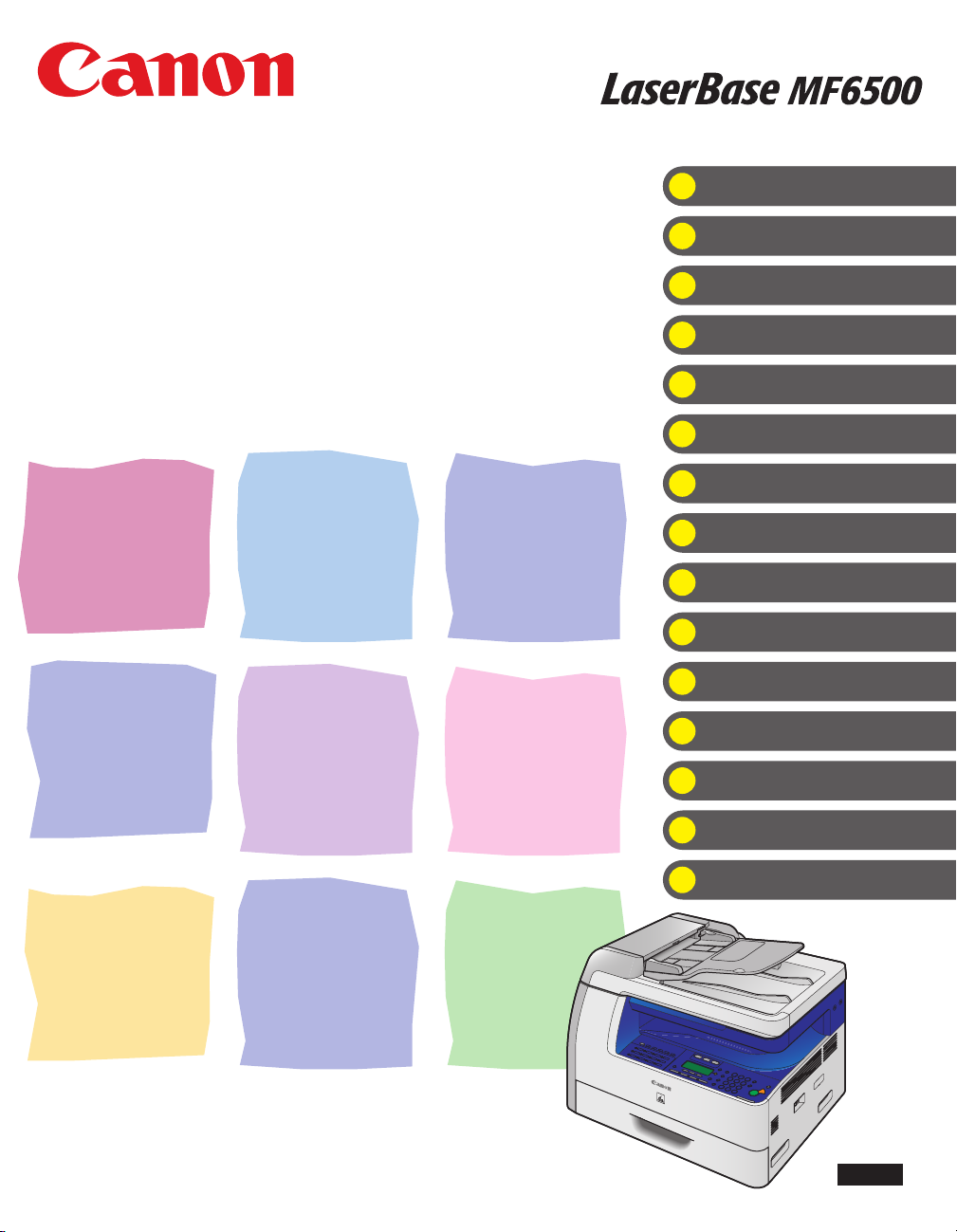
Funktionen des Geräts
Serie
Benutzerhandbuch
Vor Gebrauch des Geräts
Verarbeitung von Dokumenten
Druckmaterialien
Senden von Dokumenten
(Nur MF6550/MF6560PL/MF6580PL)
Empfangen von Dokumenten
(Nur MF6550/MF6560PL/MF6580PL)
Kopieren
Drucken
Scannen
PC-Fax (Nur MF6550/MF6560PL/
MF6580PL)
Remote UI (nur MF6580PL)
Wartung
Störungsbeseitigung
Bitte lesen Sie diese Anleitung sorgfältig durch, bevor Sie mit diesem Gerät arbeiten.
Bewahren Sie diese Anleitung danach zum späteren Nachschlagen griffbereit auf.
Geräteeinstellungen
Anhang
GER
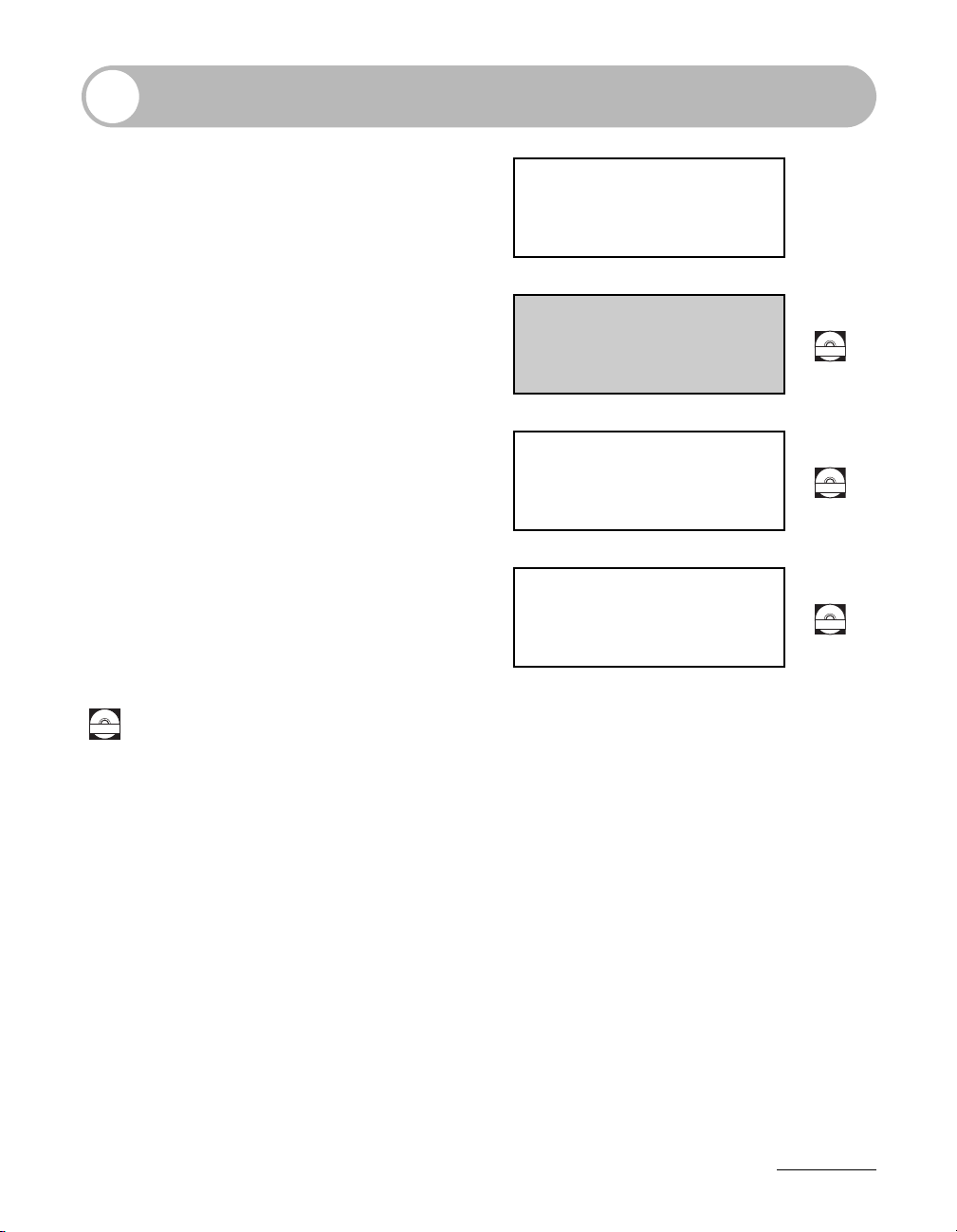
Handbücher für das Gerät
● Einrichtung des Geräts
● Installation der Software
● Grundlegende Funktionen
● Wartung
Handbuch für Starter
● Grundlegende Funktionen
● Wartung
● Geräteeinstellungen
● Technische Daten
● Erweiterte Funktionen
● Netzwerk und Remote UI
● Systemmonitor
● Berichte und Listen
● Scanfunktionen
Benutzerhandbuch
(Dieses Dokument)
Referenzhandbuch
Scannertreiber-
Handbuch
Handbücher mit diesem Symbol finden Sie als PDF-Datei auf der mitgelieferten
CD-ROM
CD-Rom.
CD-ROM
CD-ROM
CD-ROM
● Zum Ansehen dieser PDF-Handbücher benötigen Sie Adobe Reader/Adobe Acrobat Reader. Wenn
Adobe Reader/Adobe Acrobat Reader nicht auf Ihrem System installiert ist, laden Sie die Software
bitte von der Website von Adobe Systems Incorporated herunter.
● Bei der Erstellung dieser Handbücher und Anleitungen wurden größte Anstrengungen unternommen,
um Ungenauigkeiten und Auslassungen zu vermeiden. Außerdem kann es aufgrund von
Produktverbesserungen zu Abweichungen kommen. Bitte kontaktieren Sie Canon, falls Sie genaue
Spezifikationen benötigen.
● Das auf der Umschlagseite abgebildete Gerät kann sich geringfügig von Ihrem unterscheiden.
i
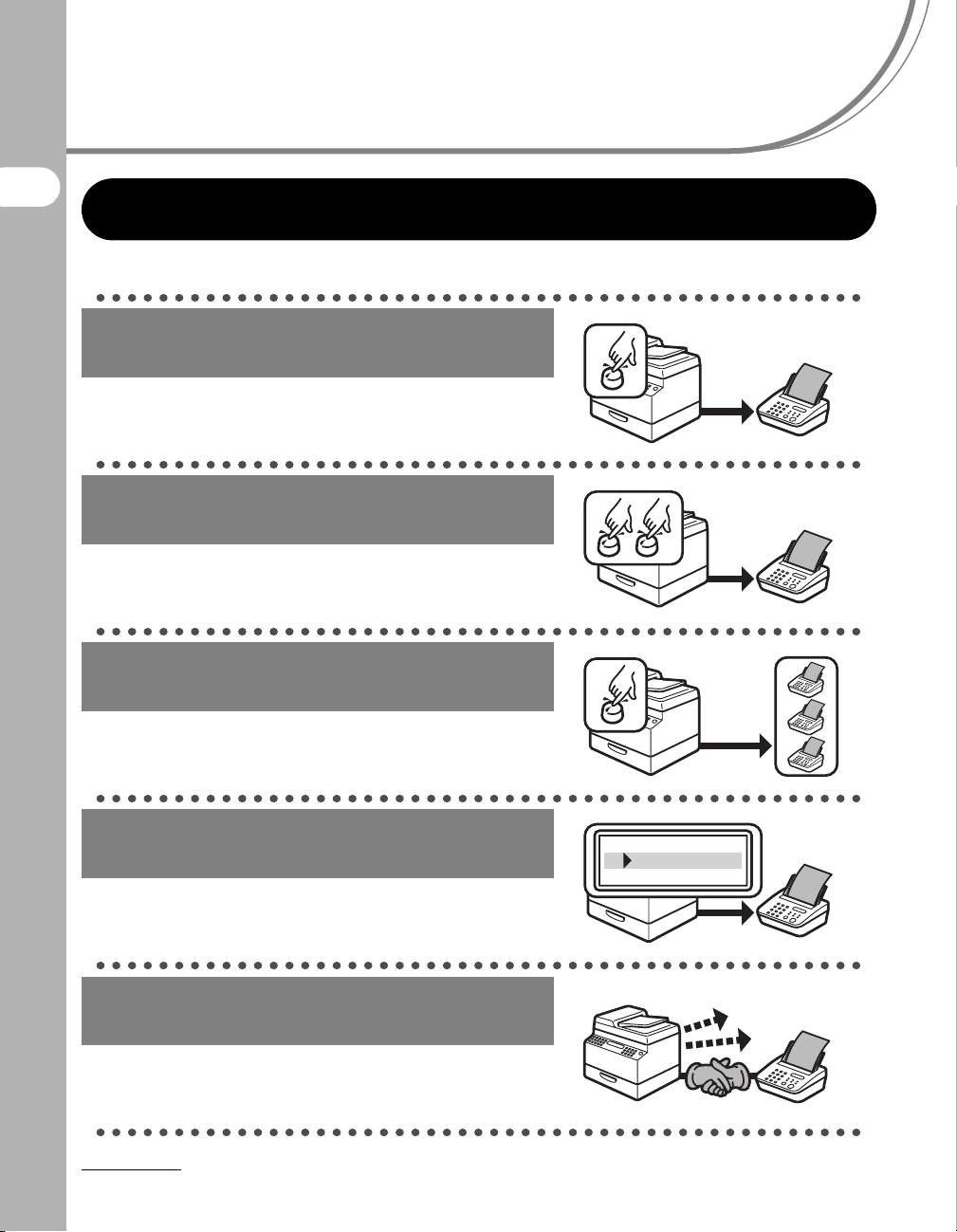
Funktionen des Geräts
Faxfunktionen (Nur MF6550/MF6560PL/MF6580PL)
Empfängerwahl auf Tastendruck
Funktionen des Geräts
Zielwahl
→ S. 4-7
Empfängerwahl über einen
zweistelligen Code
Kurzwahl
→ S. 4-15
Wahl mehrerer Empfänger auf
Tastendruck
Gruppenwahl
→ S. 4-23
Suche unter gespeicherten
Empfängern
Adressbuchwahl
→ Referenzhandbuch
Wahlwiederholung bei besetzter
Leitung
Automatische Wahlwiederholung
→ Referenzhandbuch
ii
AAAAA
BBBBB
CCCCC
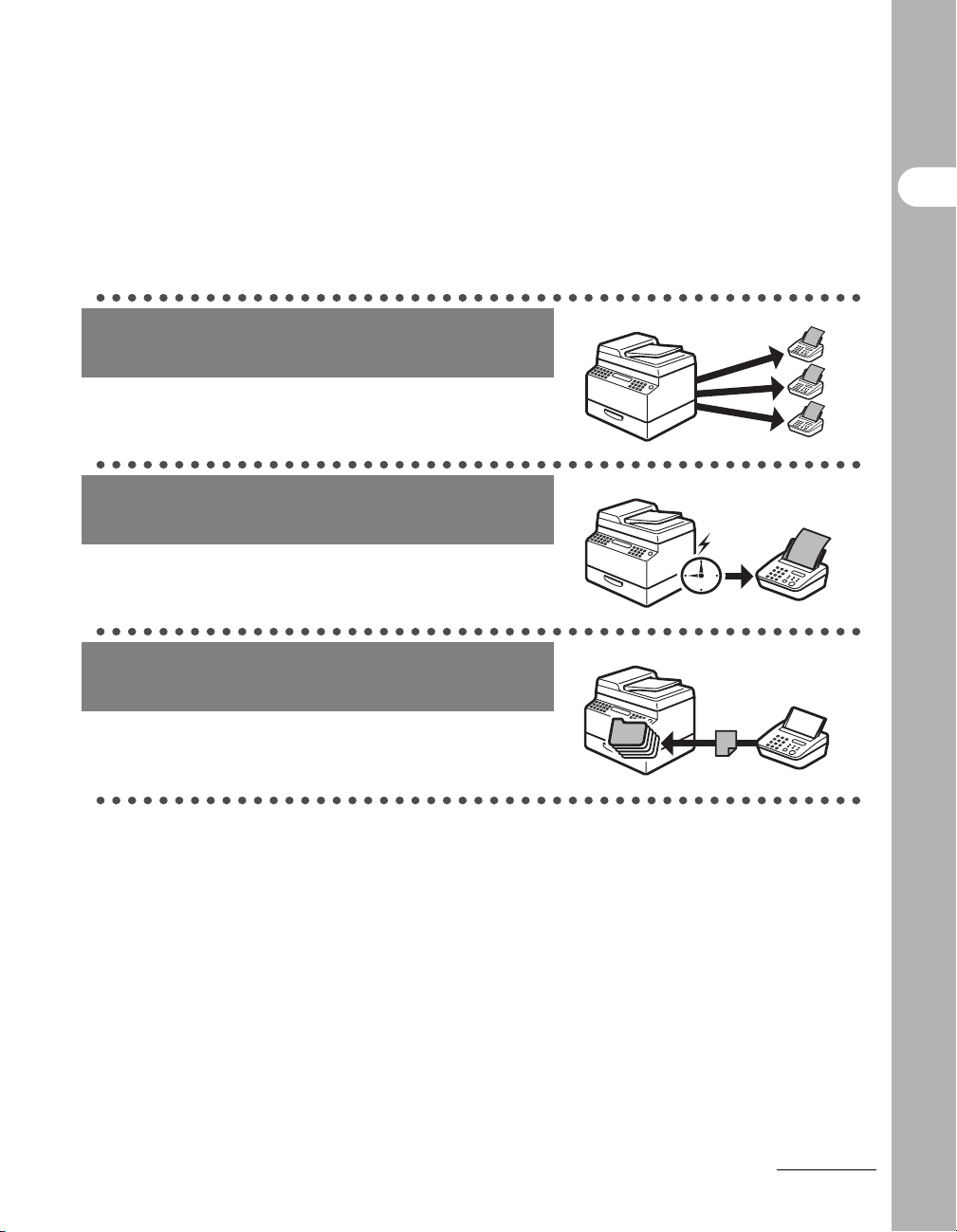
Senden eines Faxdokuments an
mehrere Empfänger
Rundsendefunktion
→ Referenzhandbuch
Senden eines Faxdokuments zu
einer vorgegebenen Zeit
Programmierte Sendung
→ Referenzhandbuch
Faxempfang im Speicher ohne
Ausdrucken
Speicherempfang
→ Referenzhandbuch
Funktionen des Geräts
iii
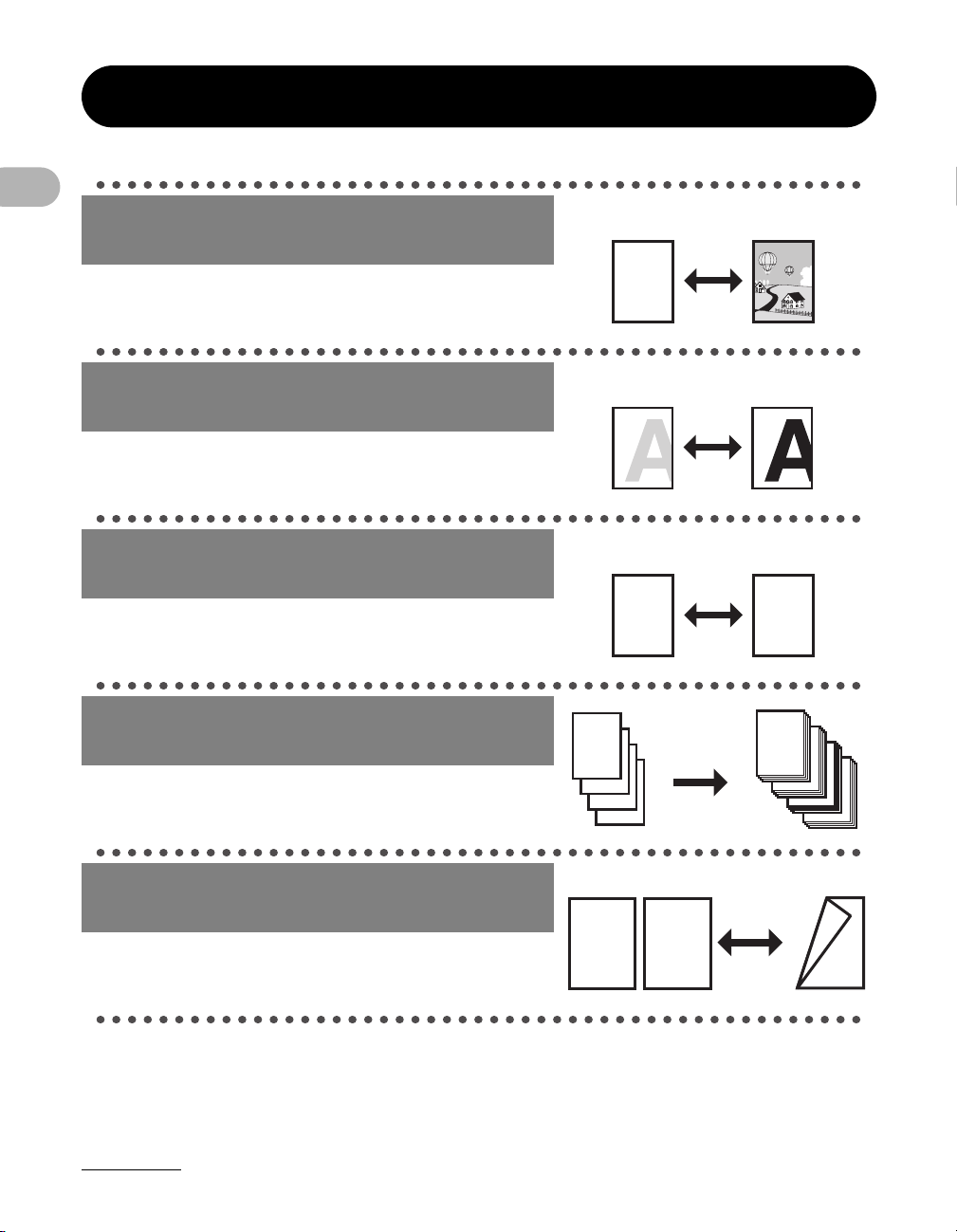
Kopierfunktionen
DEF
DEF
DEF
DEF
ABC
ABC
ABC
ABC
1
Auswahl eines Scanmodus nach
Bildtyp
Bildqualität
→ S. 6-3
Funktionen des Geräts
Einstellung der Dichte/Helligkeit der
gescannten Bilder
Dichte
→ S. 6-4
Vergrößern bzw. Verkleinern von
kopierten Bildern
ABC
ABC
ABC
ABC
Zoomfaktor
→ S. 6-6
Sortieren der Kopien in Seitenfolge
Sortiertes Kopieren
→ Referenzhandbuch
Erstellen doppelseitiger Kopien
Doppelseitige Kopien
→ Referenzhandbuch
iv
AAAA
AAAA
BBBB
AAAA
BBBB
CCCC
AAAA
BBBB
CCCC
DDDD
1
BBBB
CCCC
DDDD
2
CCCC
DDDD
DDDD
ABC
ABC
ABC
ABC
1
A
3
4
2
A
AAAA
AAAA
AAAA
AAAA
AAAA
AAAA
AAAA
AAAA
AAAA
1
AAAA
AAAA
AAAA
AAAA
AAAA
1
AAAA
1
AAAA
1
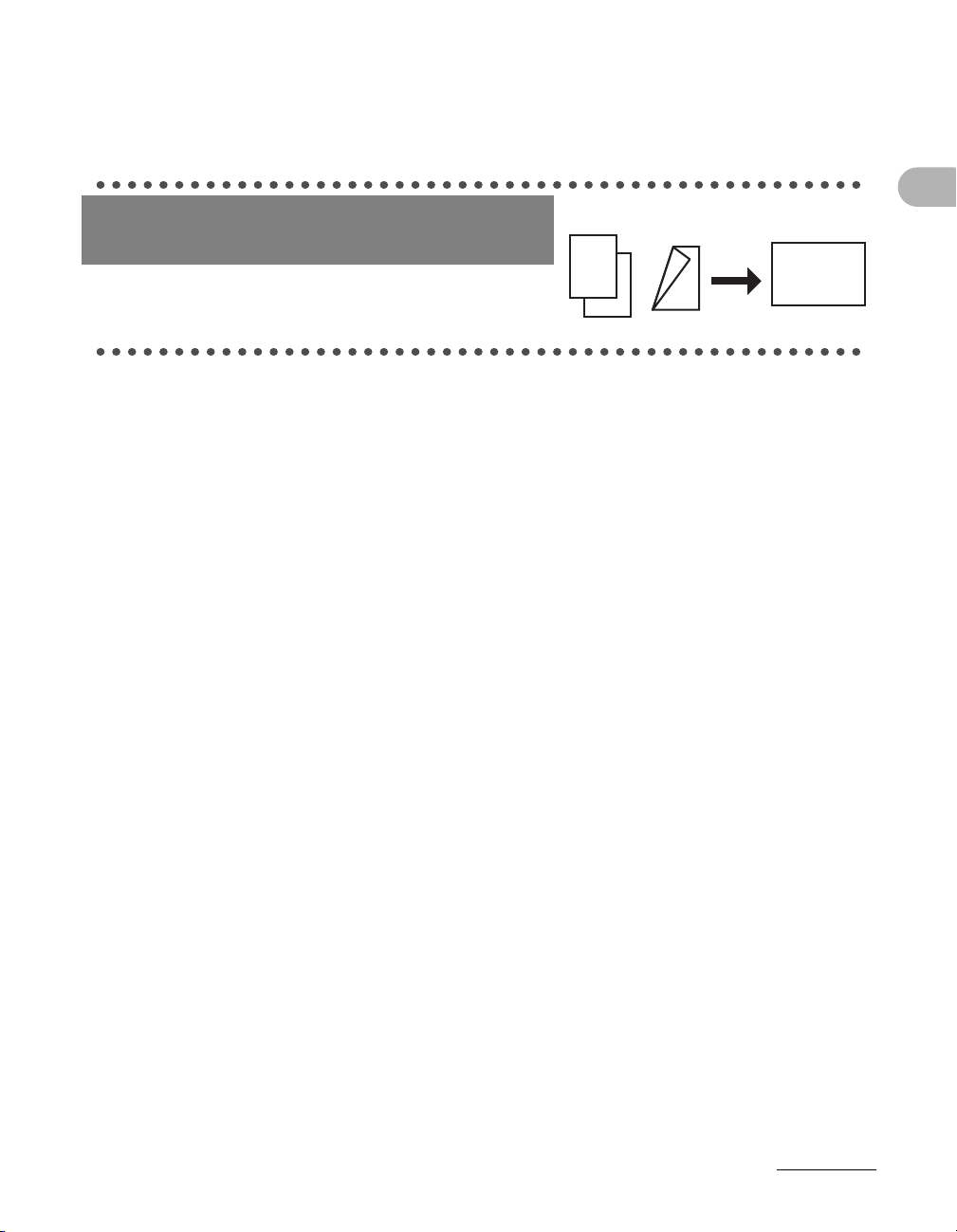
Kopieren zweier Dokumente auf ein
DEF
DEF
DEF
DEF
ABC
ABC
ABC
ABC
1
DEF
DEF
DEF
DEF
Blatt
2-auf-1-Kombination
→ Referenzhandbuch
ABC
ABC
ABC
ABC
1
Funktionen des Geräts
ABC
ABC
ABC
2
ABC
2
1
v
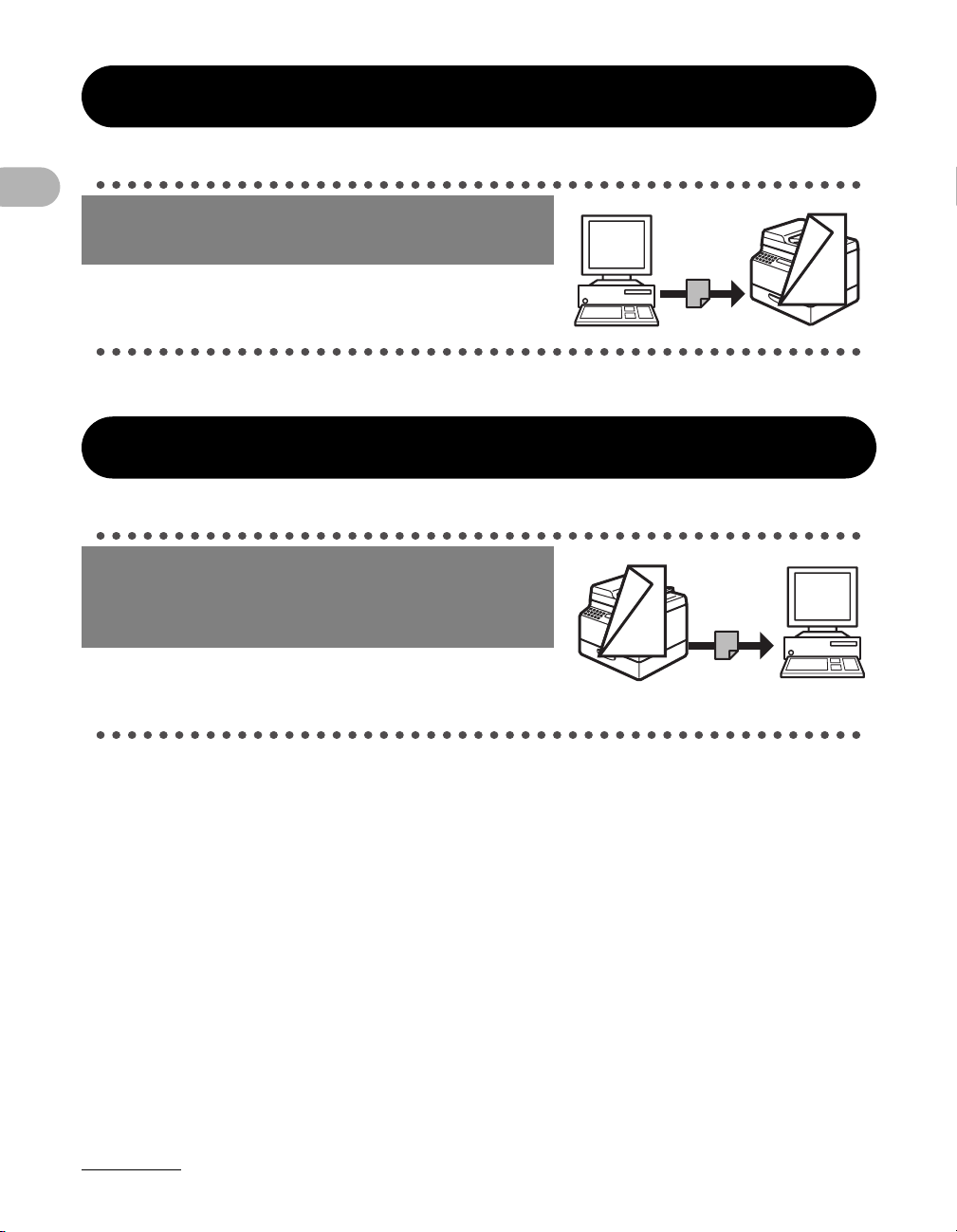
Druckerfunktion
ABC
ABC
ABC
ABC
1
F
F
ABC
ABC
ABC
ABC
1
Drucken eines Dokuments von
einem PC
Drucken
→ Online-Hilfe
Funktionen des Geräts
Scannerfunktion
Angeben detaillierter Scanoptionen
passend zu unterschiedlichen
Bildeigenschaften
Scannen
→ Scannertreiber-Handbuch
vi
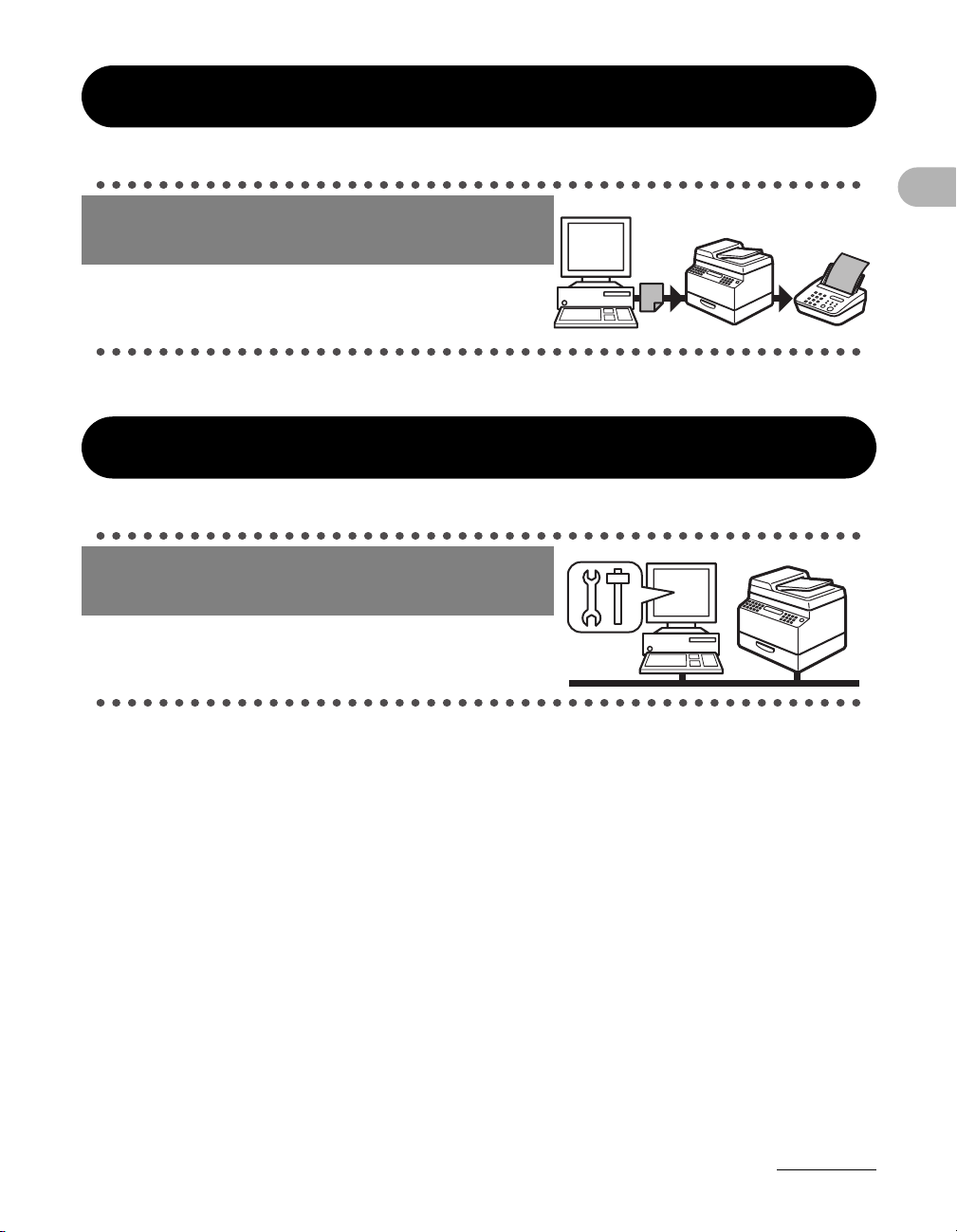
PC-Faxfunktion (nur MF6550/MF6560PL/MF6580PL)
Senden eines Faxdokuments von
einem PC
PC-Fax
→ Online-Hilfe
Remote UI (nur MF6580PL)
Zugriff auf das Gerät und
Verwaltung mit einem PC
Remote UI
→ Referenzhandbuch
Funktionen des Geräts
vii
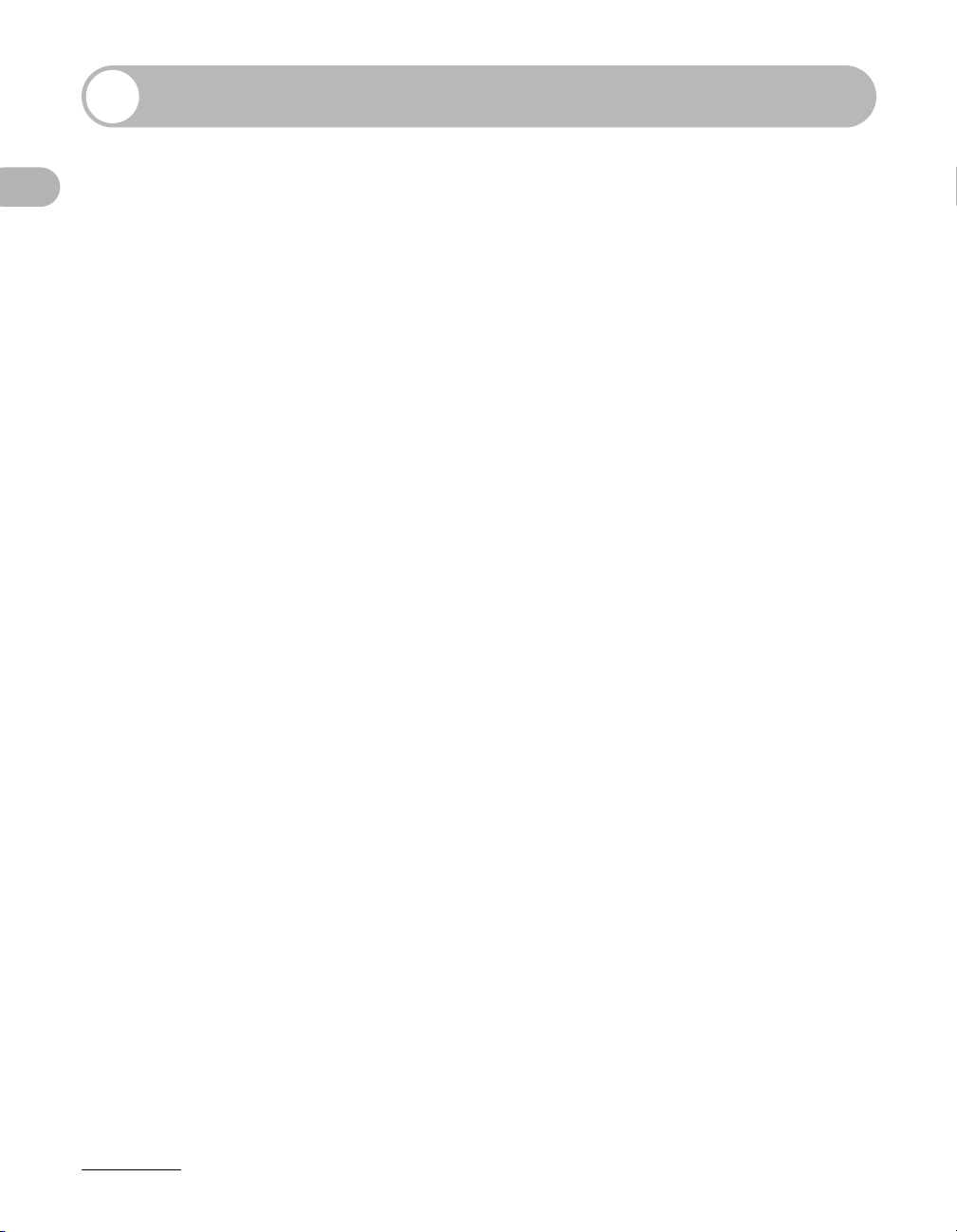
Inhalt
Funktionen des Geräts
Handbücher für das Gerät ..............................................................i
Funktionen des Geräts...................................................................ii
Faxfunktionen (Nur MF6550/MF6560PL/MF6580PL)...... ii
Kopierfunktionen............................................................. iv
Druckerfunktion............................................................... vi
Scannerfunktion.............................................................. vi
PC-Faxfunktion (nur MF6550/MF6560PL/MF6580PL)...vii
Remote UI (nur MF6580PL) ...........................................vii
Inhalt .............................................................................................viii
Aufbau dieses Handbuchs...........................................................xii
In diesem Handbuch verwendete Symbole ....................xii
Anmerkung zu den Abbildungen in diesem
Handbuch ......................................................................xiii
Rechtliche Hinweise....................................................................xiv
Warenzeichen................................................................xiv
Copyright .......................................................................xiv
Haftungsausschluss.......................................................xiv
1 Vor Gebrauch des Geräts .......................................................1-1
Komponenten des Geräts...........................................................1-1
Bedienfeld ....................................................................................1-3
Hauptbedienfeld............................................................1-3
Faxbedienfeld (nur MF6550/MF6560PL/MF6580PL) ...1-5
LCD-Display (Bereitschaftsmodus) ...........................................1-6
Kopiermodus.................................................................1-6
Faxmodus.....................................................................1-6
Scanmodus...................................................................1-6
Optionaler Hörer (Nur MF6550/MF6560PL/MF6580PL).............1-7
Handhabung des Hörers...............................................1-7
Tonerpatrone................................................................................1-8
Handhabung der Tonerpatrone ....................................1-8
viii
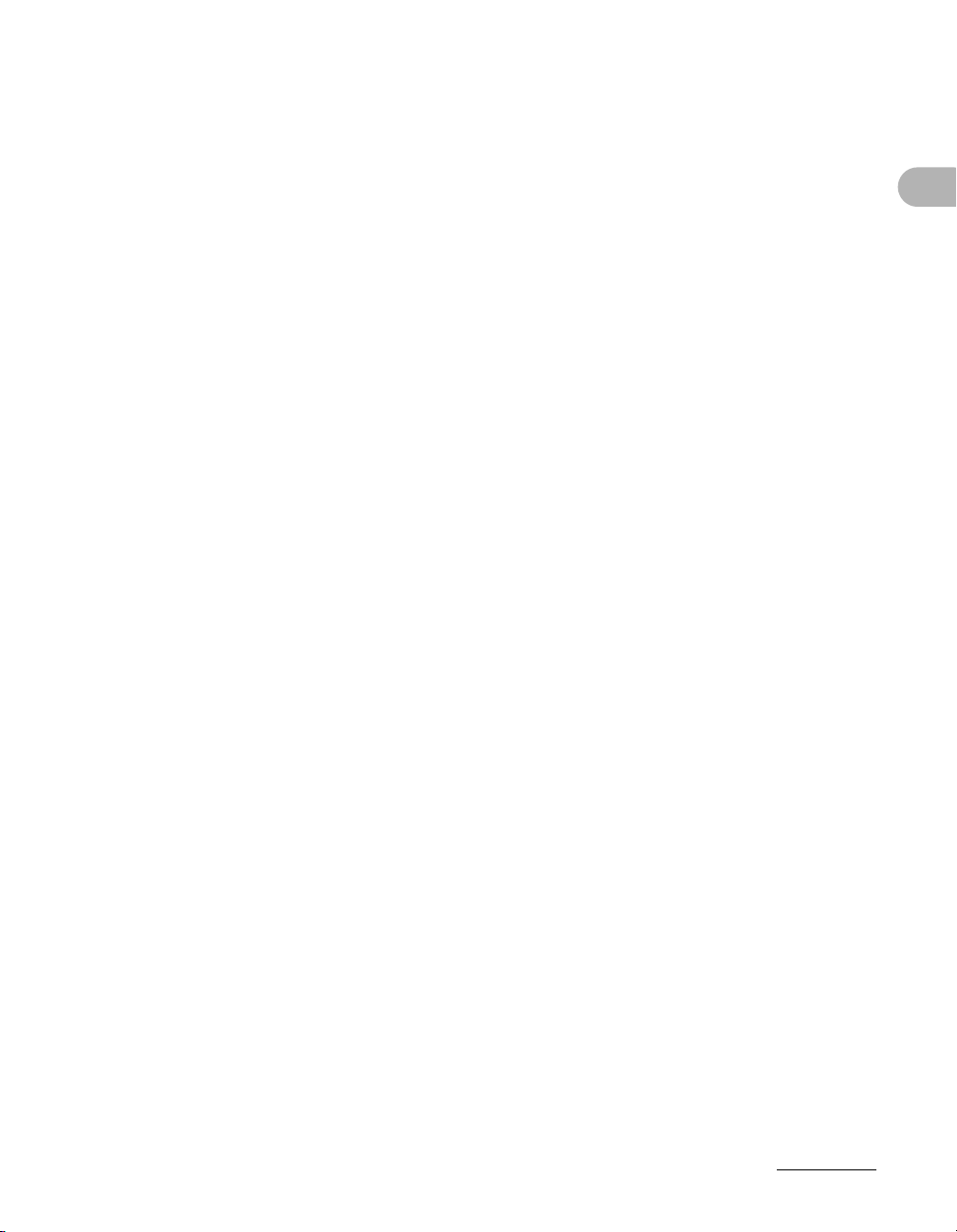
Datum/Uhrzeit-Einstellung........................................................1-10
Schlafmodus-Einstellung ............................................1-10
Einstellen der Zeit für automatische Rückstellung......1-13
Einstellen der Sommerzeitfunktion .............................1-15
2 Verarbeitung von Dokumenten ..............................................2-1
Dokumentanforderungen............................................................2-1
Scanbereich .................................................................................2-3
Einlegen von Dokumenten..........................................................2-4
Auf dem Vorlagenglas ..................................................2-4
Im ADF..........................................................................2-6
3 Druckmaterialien .....................................................................3-1
Papieranforderungen ..................................................................3-1
Druckbereich................................................................................3-3
Richtlinien für Papier...................................................................3-4
Einlegen von Papier ....................................................................3-5
In der Stapelanlage (z. B. Briefumschläge) ..................3-5
Einstellen von Papiertyp und -format........................................3-8
Für die Papierkassette..................................................3-8
Für die Stapelanlage...................................................3-11
Funktionen des Geräts
4 Senden von Dokumenten
(Nur MF6550/MF6560PL/MF6580PL) .........................................4-1
Scan-Einstellungen .....................................................................4-3
Bildqualität ....................................................................4-3
Dichte............................................................................4-5
Automatische Wahl .....................................................................4-6
Speichern von Empfängern für Kurzwahl .....................4-6
Automatische Wahlverfahren......................................4-32
Manuelle Sendung.....................................................................4-34
Direkte Sendung ........................................................................4-36
ix
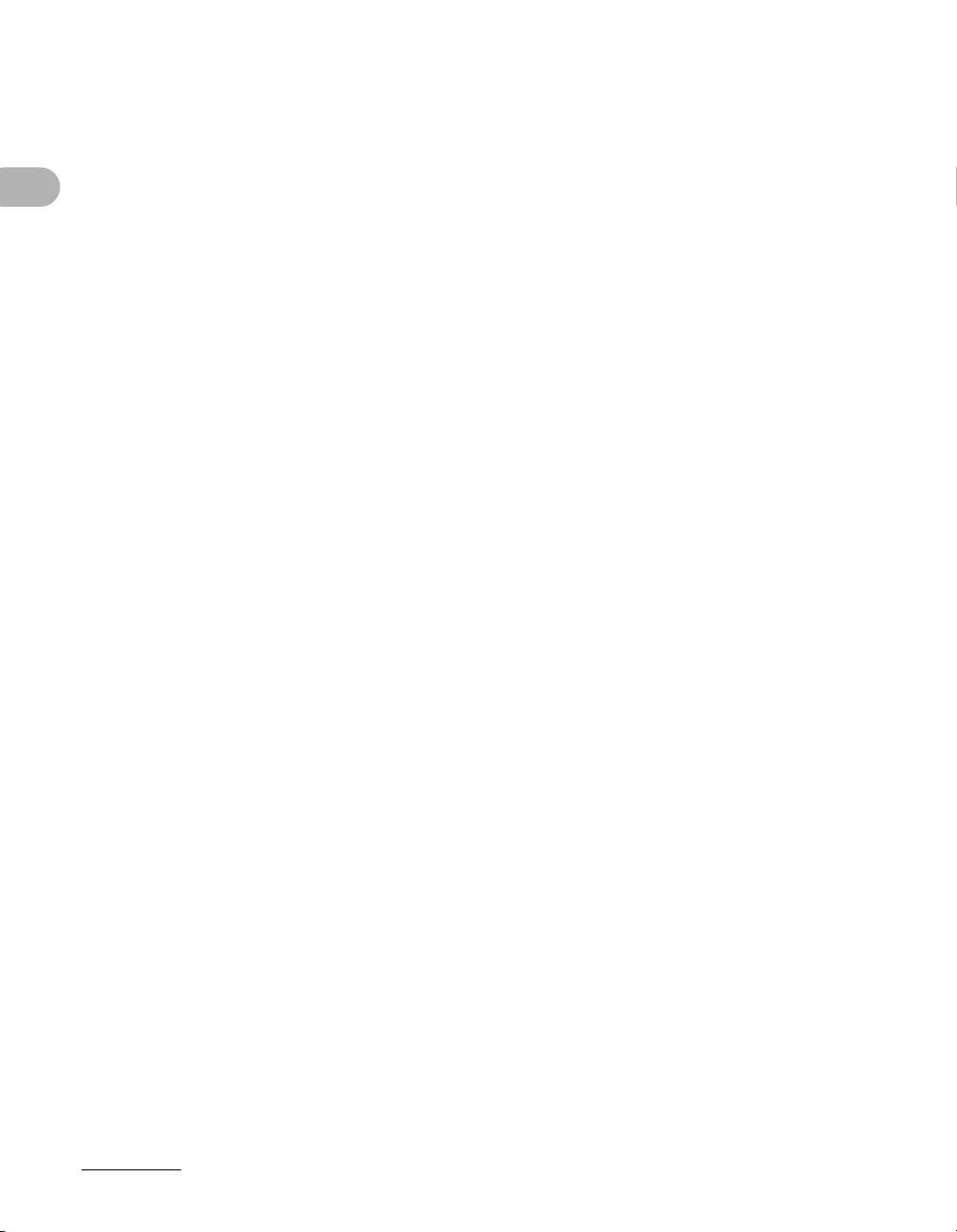
5 Empfangen von Dokumenten
(Nur MF6550/MF6560PL/MF6580PL) .........................................5-1
6 Kopieren...................................................................................6-1
Scan-Einstellungen .....................................................................6-3
Bildqualität ....................................................................6-3
Dichte............................................................................6-4
Zoomfaktor....................................................................6-6
7 Drucken ....................................................................................7-1
Funktionen des Geräts
8 Scannen....................................................................................8-1
9 PC-Fax (Nur MF6550/MF6560PL/MF6580PL).........................9-1
10 Remote UI (nur MF6580PL).................................................10-1
11 Wartung................................................................................11-1
Reinigen des Geräts..................................................................11-1
Gehäuse .....................................................................11-1
Geräteinneres.............................................................11-2
Fixierwalze..................................................................11-4
Scanbereich................................................................11-5
Automatische Reinigung des ADF..............................11-8
Übertragungswalze.....................................................11-9
Auswechseln der Tonerpatrone.............................................11-10
Umverteilen des Toners............................................11-10
Auswechseln der Tonerpatrone................................11-12
Transport des Geräts ..............................................................11-16
12 Störungsbeseitigung........................................................... 12-1
Beseitigen von Papierstaus......................................................12-1
Dokumentenstau.........................................................12-1
Papierstaus.................................................................12-3
Display-Meldungen....................................................................12-5
x
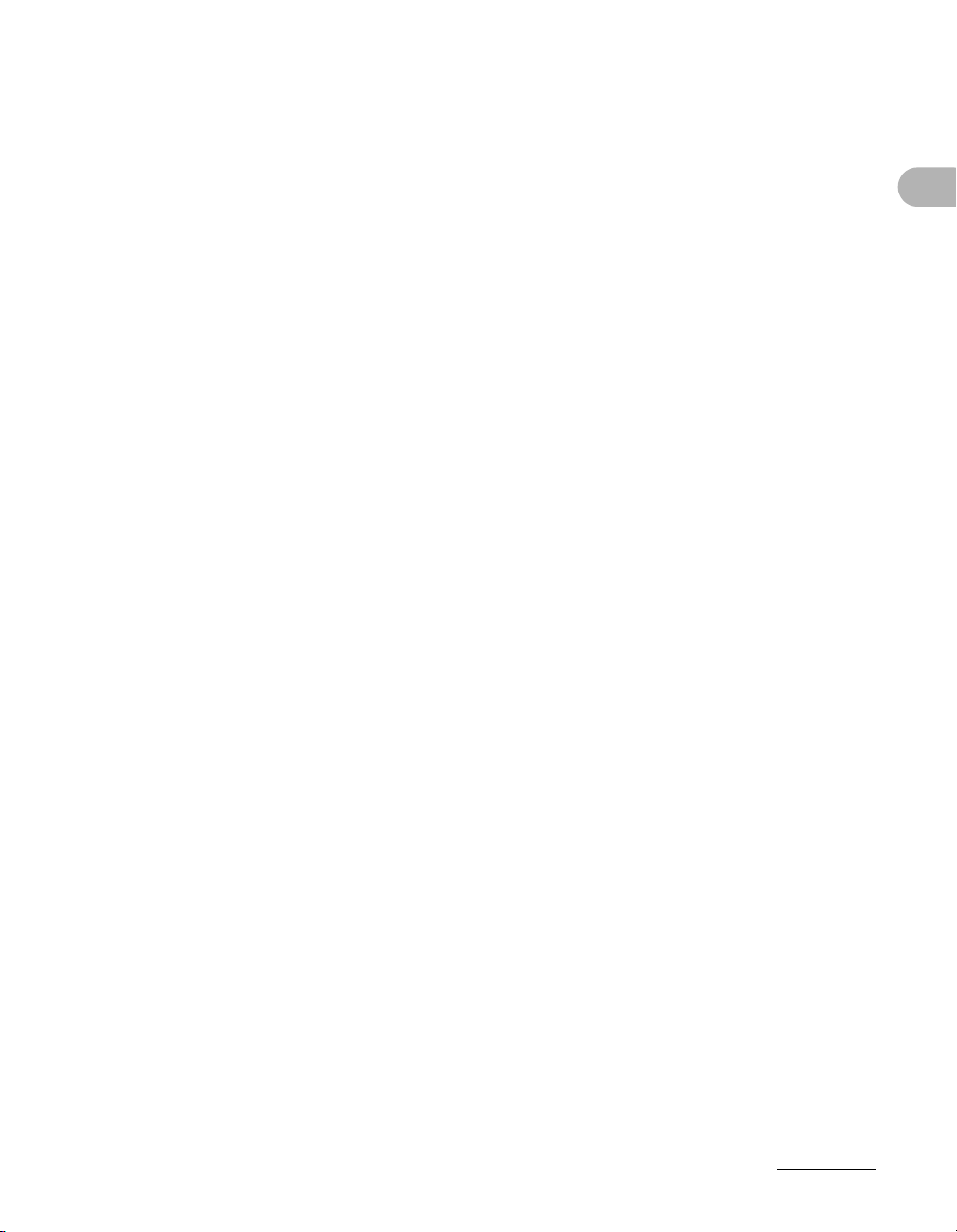
Fehlercodes (nur MF6550/MF6560PL/MF6580PL).................12-11
Bei Stromausfall ......................................................................12-13
Wenn Sie das Problem nicht lösen können ..........................12-14
13 Geräteeinstellungen............................................................13-1
Geräteeinstellungen ..................................................................13-1
Drucken der LISTE ANW.DATEN...............................13-1
Zugriff auf das Einstellungsmenü ...............................13-3
Einstellungsmenü......................................................................13-5
ALLGEMEINE EINST. ...............................................13-5
KOPIEREINSTELLUNG ..........................................13-10
FAXEINSTELLUNGEN
(nur MF6550/MF6560PL/MF6580PL) ......................13-12
EINST. ADRESSBUCH
(Nur MF6550/MF6560PL/MF6580PL) .....................13-18
DRUCKER EINST. ..................................................13-20
DATUM&ZEIT EINST. .............................................13-24
JUSTAGE/REINIGUNG ...........................................13-26
BERICHTEINSTELL. ...............................................13-28
SYSTEMEINSTELL. ................................................13-29
14 Anhang .................................................................................14-1
Technische Daten......................................................................14-1
Funktionen des Geräts
Allgemeines ................................................................14-1
Kopierer ......................................................................14-2
Drucker .......................................................................14-3
Fax (nur MF6550/MF6560PL/MF6580PL)..................14-3
Telefon (nur MF6550/MF6560PL/MF6580PL)............14-4
Index ...........................................................................................14-5
xi
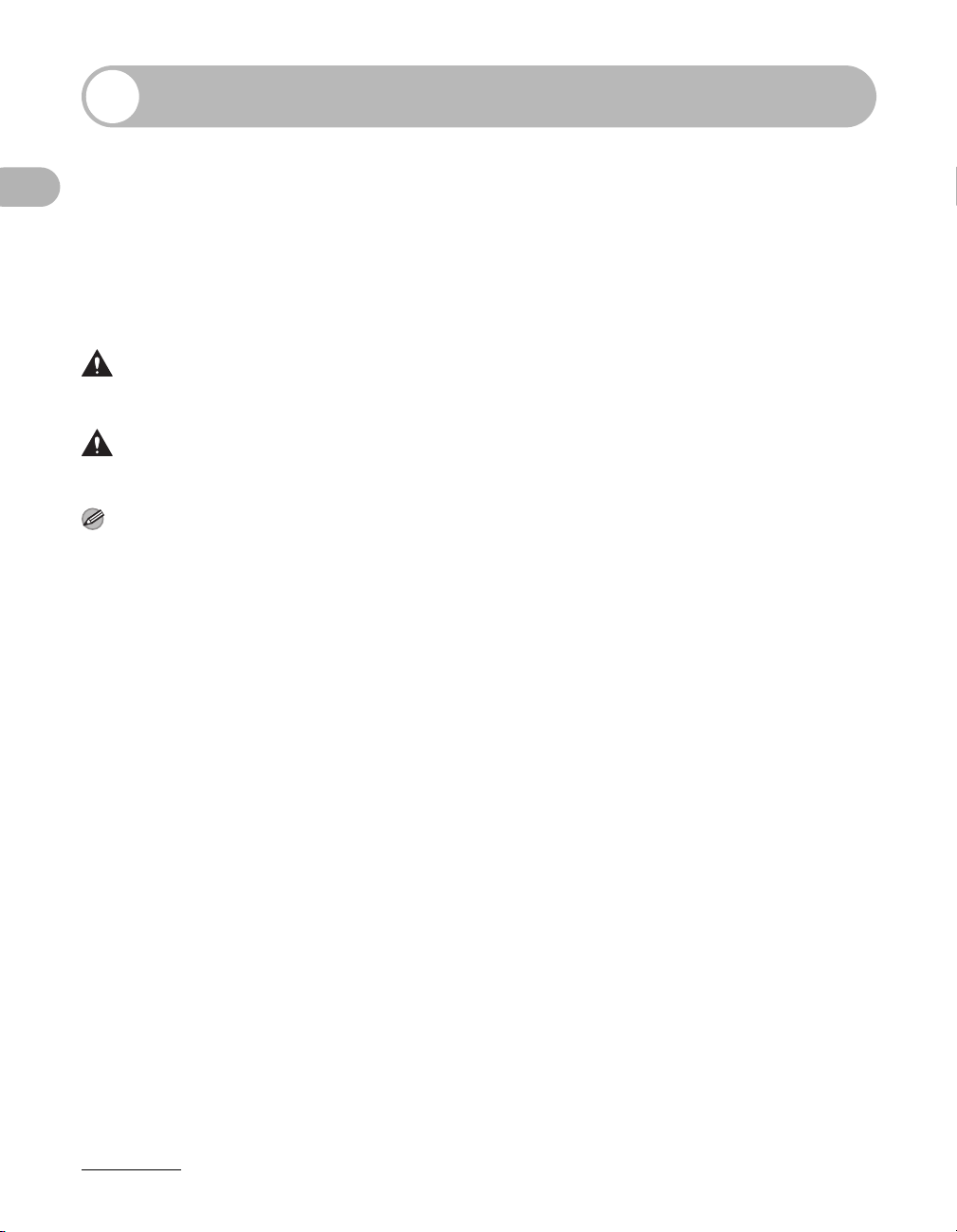
Aufbau dieses Handbuchs
In diesem Handbuch verwendete Symbole
In allen Handbüchern werden die folgenden Symbole verwendet, um Warn-,
Vorsichtshinweise und allgemeine Hinweise für den Betrieb des Geräts zu
kennzeichnen.
Funktionen des Geräts
WARNUNG
VORSICHT
HINWEIS
Außerdem werden in diesem Handbuch bestimmte Bezeichnungen zur Identifizierung
von Tasten und Information auf dem LCD-Display verwendet:
– Tasten werden durch eckige Klammern markiert: [Stopp].
– Meldungen des LCD-Displays werden durch spitze Klammern gekennzeichnet:
<ORIGINAL BEREIT>.
Ziffern, die auf Tasten des Bedienfelds verweisen, zeigen die Reihenfolge der
Tastenbetätigungen.
Kennzeichnet Warnhinweis, dessen Missachtung zu tödlichen oder
schweren Verletzungen führen kann.
Warnt vor Aktionen, die Verletzungen bzw. Schäden am Gerät zur Folge
haben können.
Erläutert Einschränkungen beim Betrieb und Vermeidung von kleineren
Problemen.
xii

Anmerkung zu den Abbildungen in diesem Handbuch
Sofern nicht anders angegeben, basieren die Abbildungen in diesem Handbuch auf
dem LaserBase MF6580PL ohne Zusatzausstattung.
Das Modell LaserBase MF6580PL wird in dieser Anleitung für Darstellungszwecke
verwendet.
Auf zu beachtende Unterschiede bezüglich der Modelle MF6530, MF6540PL, MF6550,
MF6560PL und MF6580PL wird im Text aufmerksam gemacht, z. B. durch „Nur
MF6580PL“ usw.
Funktionen des Geräts
xiii
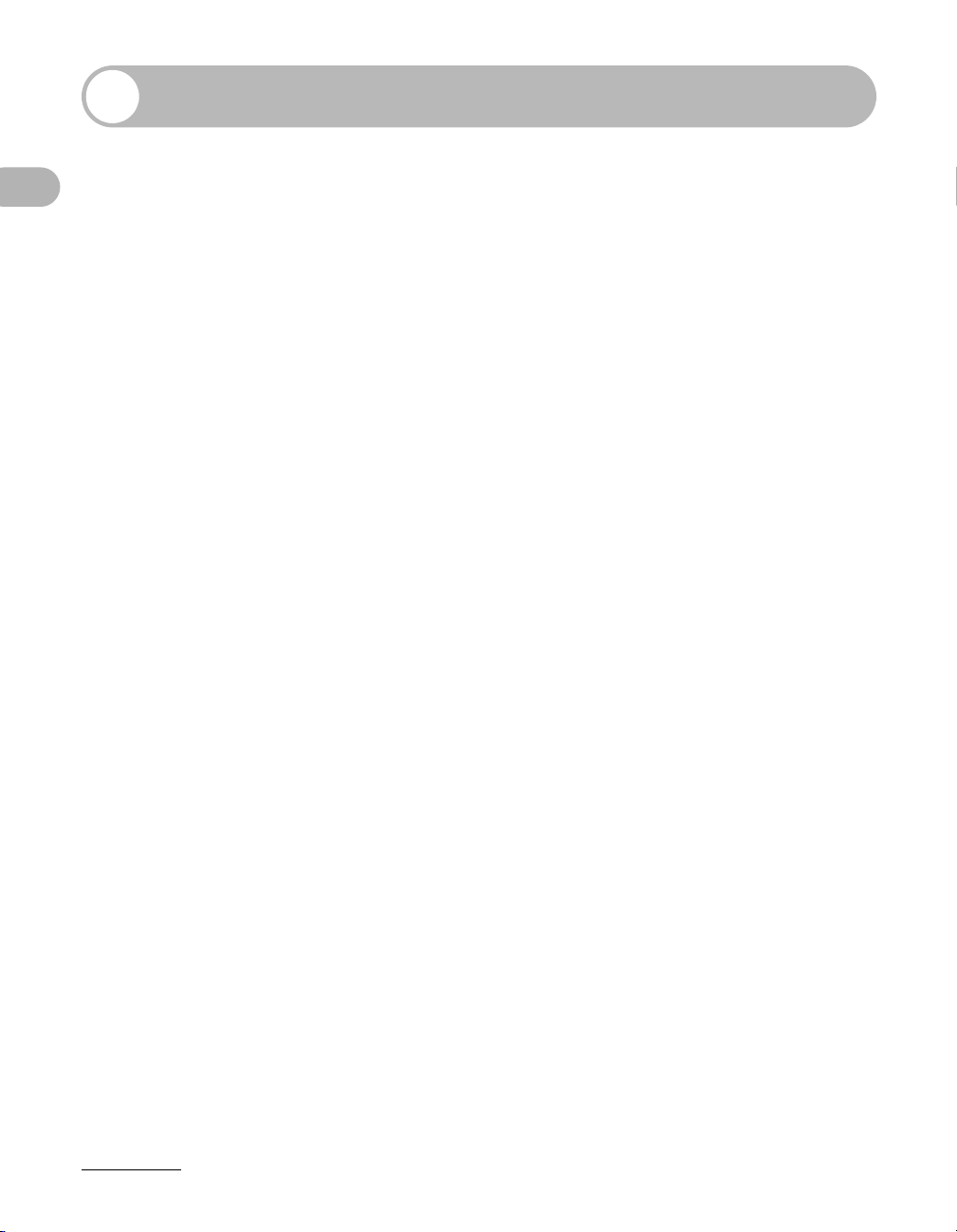
Rechtliche Hinweise
Warenzeichen
Canon, das Canon Logo und LaserBase sind Warenzeichen der Canon Inc.
Alle anderen Produkte und Markennamen können eingetragene Warenzeichen,
Warenzeichen oder Servicehinweise des entsprechenden Herstellers sein.
Copyright
Funktionen des Geräts
Copyright © 2006 von Canon, Inc. Alle Rechte vorbehalten. Ohne die ausdrückliche
schriftliche Genehmigung von Canon Inc. darf diese Anleitung weder als Ganzes noch
in Teilen reproduziert, übertragen, umgeschrieben, in Datenerfassungssystemen
gespeichert oder in andere Landes- bzw. Computersprachen übersetzt werden. Dies
gilt für jede Form und jedes Mittel, sei es elektronisch, mechanisch, magnetisch,
optisch, chemisch, manuell oder auf andere Art und Weise.
Haftungsausschluss
Änderungen der in diesem Dokument enthaltenen Informationen ohne
Vorankündigung bleiben vorbehalten.
CANON INC. GIBT BEZÜGLICH DIESES MATERIALS KEINE
GEWÄHRLEISTUNGEN JEGLICHER ART, WEDER VERTRAGLICH NOCH
GESETZLICH, AUSSER DEN HIER ANGEGEBENEN, EINSCHLIESSLICH, JEDOCH
NICHT BESCHRÄNKT AUF, GEWÄHRLEISTUNGEN FÜR MARKTFÄHIGKEIT,
HANDELSÜBLICHE QUALITÄT, EIGNUNG FÜR EINEN BESTIMMTEN ZWECK UND
PATENTVERLETZUNG. CANON INC. ÜBERNIMMT KEINE HAFTUNG FÜR
IRGENDWELCHE UNMITTELBAREN, ZUFÄLLIGEN ODER MITTELBAREN
SCHÄDEN JEGLICHER ART ODER VERLUSTE ODER AUFWENDUNGEN, DIE AUS
DEM GEBRAUCH DIESES MATERIALS ENTSTEHEN.
xiv
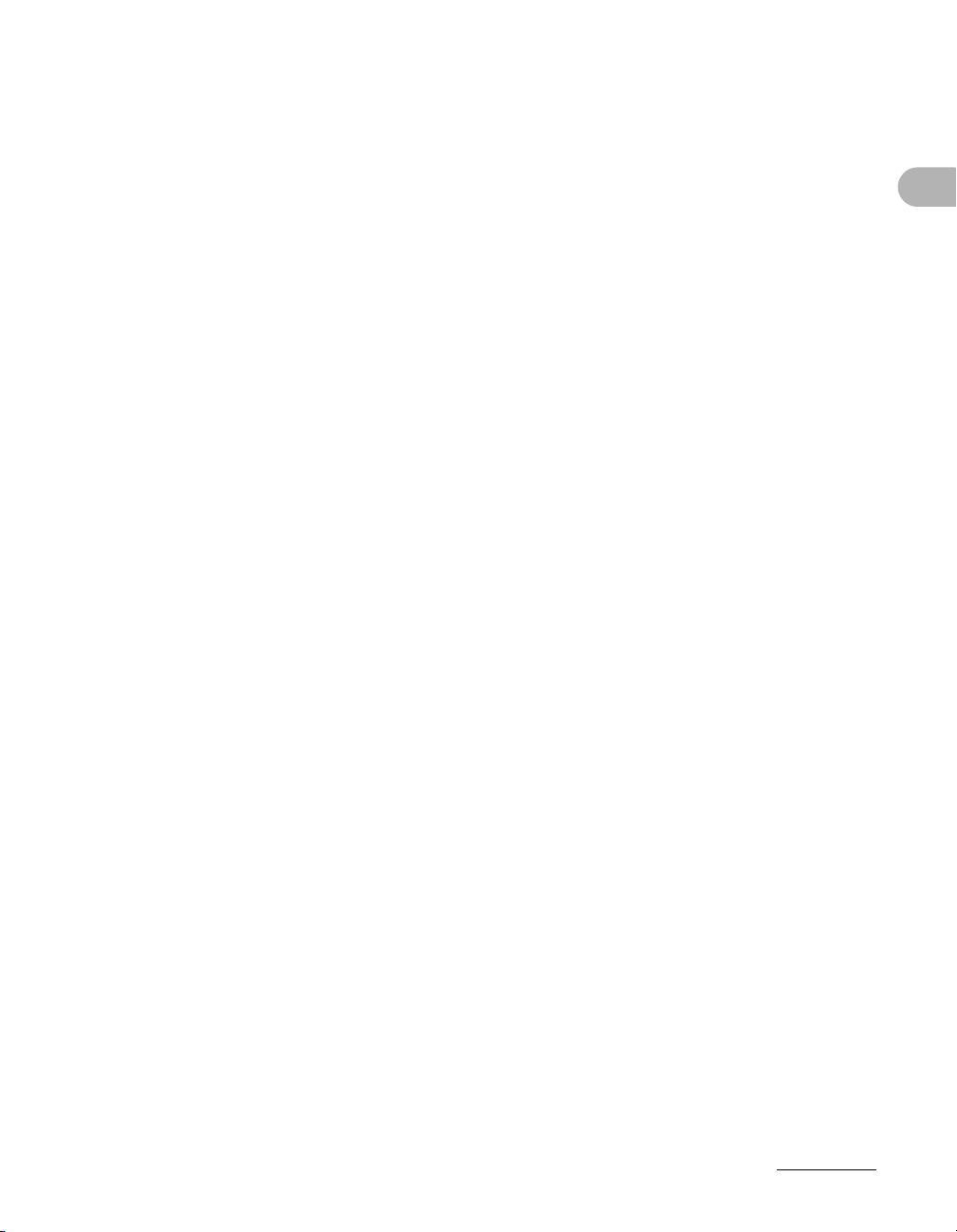
Funktionen des Geräts
xv
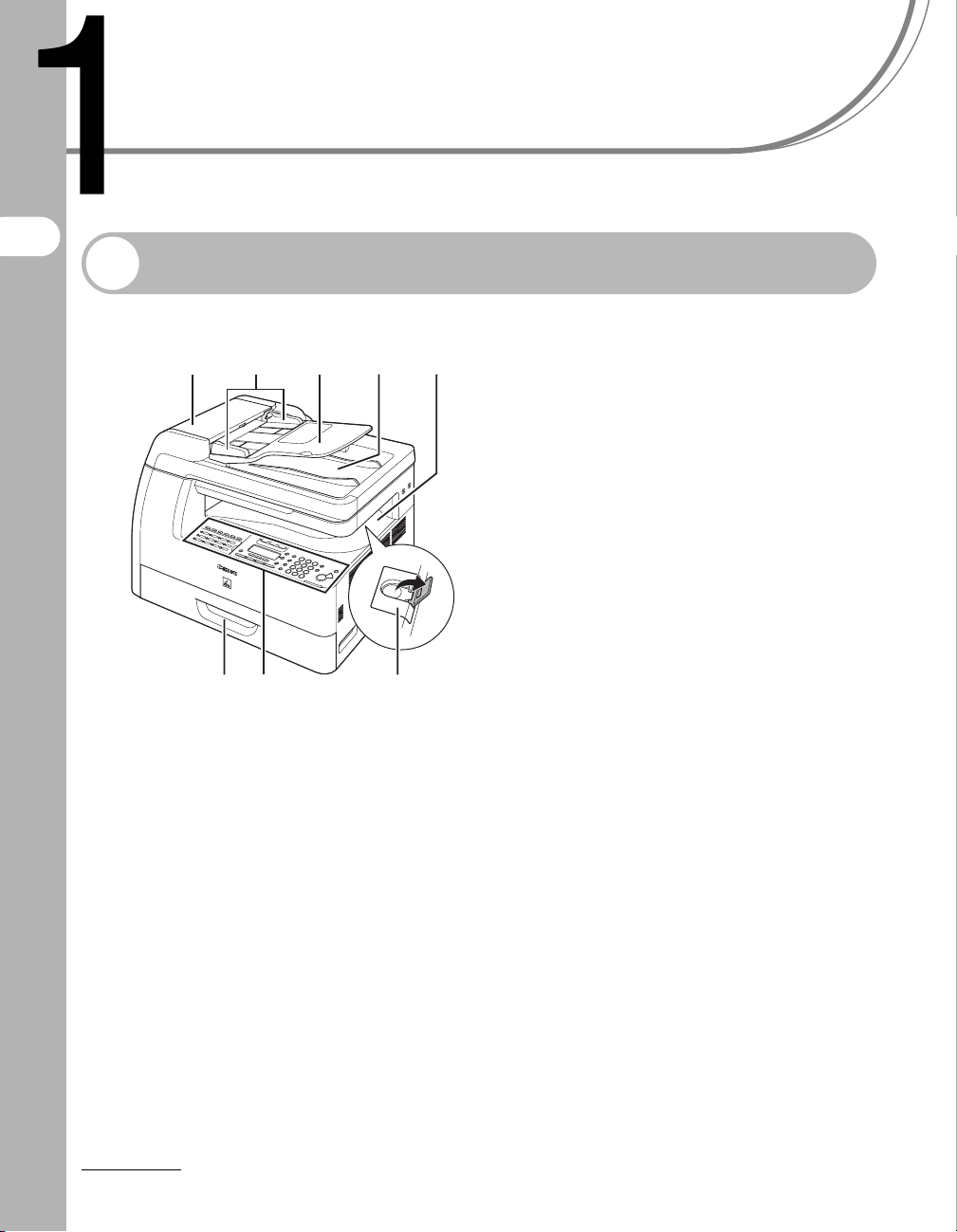
Vor Gebrauch des Geräts
Vor Gebrauch des
Geräts
Komponenten des Geräts
A ADF (automatischer Dokumenteinzug)
ADE
H
CB
GF
Hält die angelegten Dokumente und zieht sie
automatisch in den Scanbereich ein.
B Führungsschienen
Werden der Dokumentbreite entsprechend
eingestellt.
C Dokumenteinzugsfach
Zum Einlegen von Dokumenten.
D Dokumentausgabefach
Zum Empfangen der Dokumente.
E Papierausgabefach
Zum Empfangen von Kopien, Ausdrucken
und Faxdokumenten.
F Papieranschlag
Verhindert, dass das Dokument aus dem
Papierausgabefach fällt.
Den Anschlag für A4-Papier aus der
ursprünglichen Stellung lösen.
G Bedienfeld
Zur Bedienung des Geräts.
H Papierkassette
Hier wird das Druckpapier eingelegt.
1-1
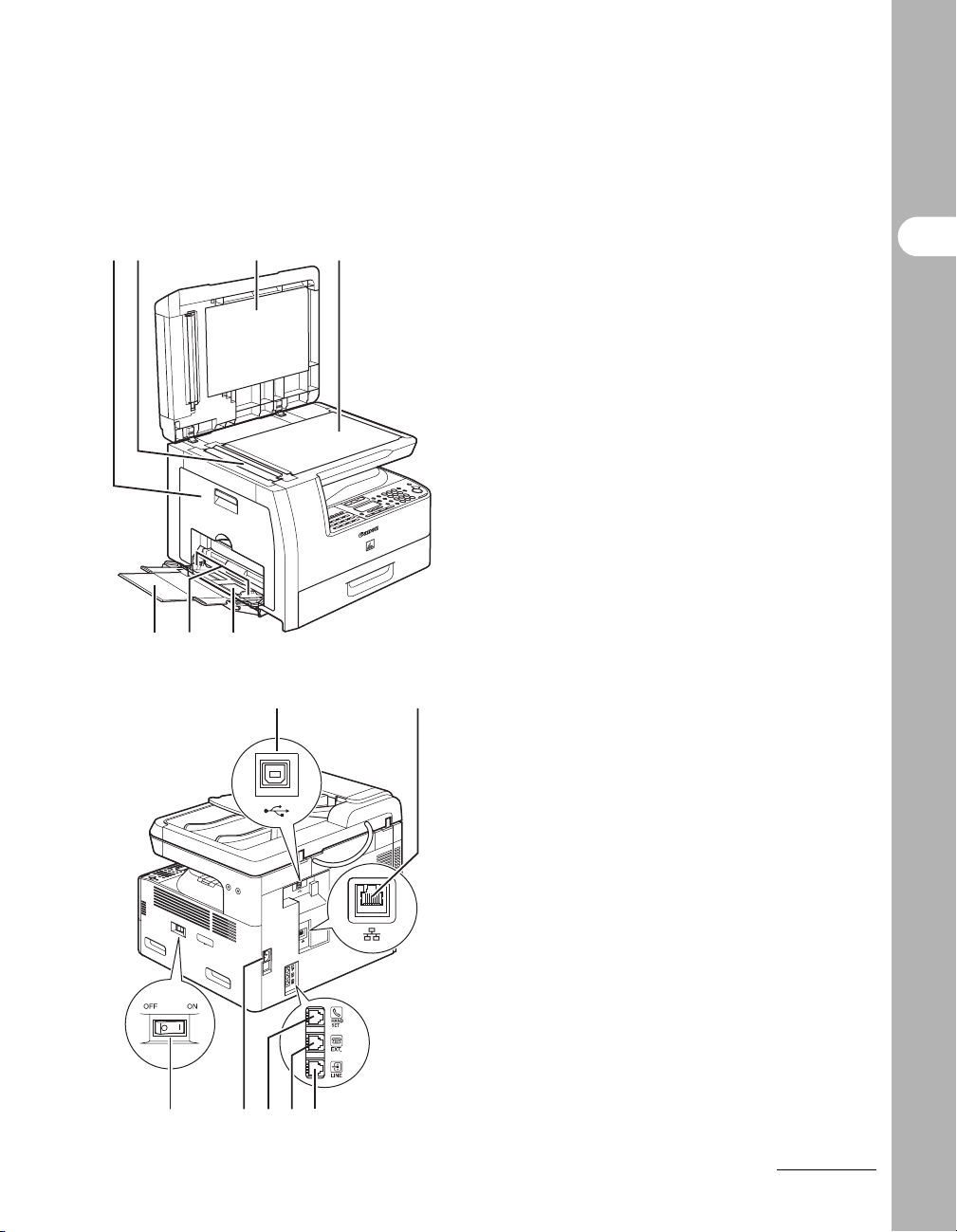
I
LKJ
Diese Abdeckung wird zum Austausch der Tonerpatrone
bzw. Beseitigen eines Papierstaus geöffnet.
Vor Gebrauch des Geräts
J Scanbereich
I Linke Abdeckung
Hier werden die über den ADF zugeführten
Dokumente gescannt.
K Vorlagenabdeckung
Diese Abdeckung wird aufgeklappt, wenn ein
Dokument auf dem Vorlagenglas angelegt werden soll.
L Vorlagenglas
Zum Anlegen von Dokumenten.
M Stapelanlage
Zum Zuführen von Druckpapier mit von
Standardformaten abweichender Größe/Stärke.
N Führungsschienen der Stapelanlage
Werden der Papierbreite entsprechend eingestellt.
MO N
P Q
O Stapelanlagenverlängerung
Kann zum Einlegen eines Papierstapels
herausgezogen werden.
P USB-Anschluss
Zum Anschluss des USB-Kabels (Universal
Serial Bus).
Q Ethernet-Anschluss (nur MF6580PL)
Zum Anschluss des Netzwerkkabels.
R Telefonleitungsbuchse (nur MF6550/
MF6560PL/MF6580PL)
Zum Anschluss des externen Telefonkabels.
S Buchse für externe Geräte (nur MF6550/
MF6560PL/MF6580PL)
Zum Anschluss eines externen Geräts.
T Hörerbuchse
Anschluss eines optionalen Hörerkabels.
U Netzanschlussbuchse
Zum Anschluss des Netzkabels.
V Hauptschalter
STV U R
Zum Ein- und Ausschalten.
1-2
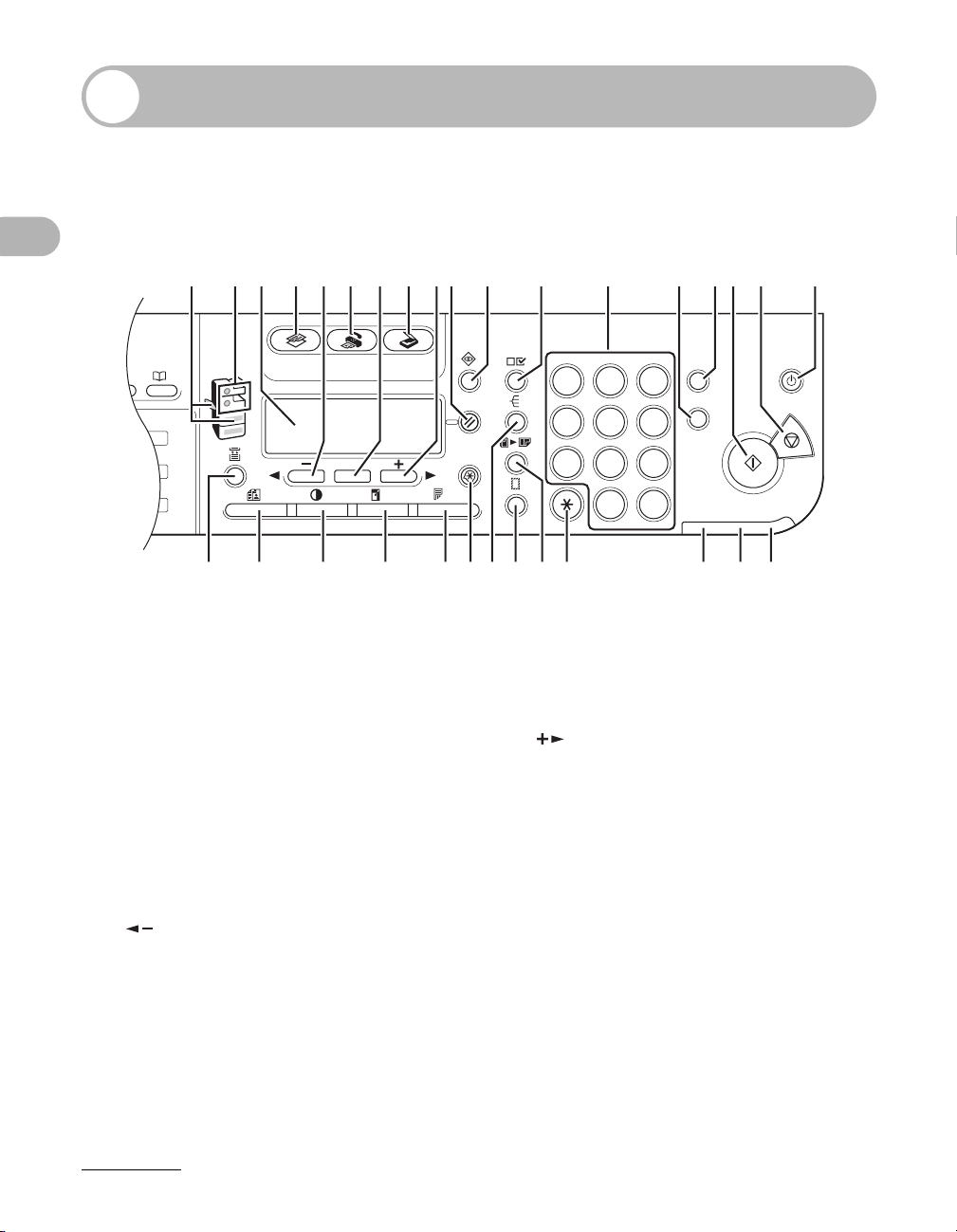
Bedienfeld
COPY FAX SCAN
OK
GHI
@./
PQRS
T
JKL
ABC
TUV
MNO
DEF
ON/OFF
WXYZ
1
4
7
2
5
8
0#
3
C
ID
6
9
◆
Hauptbedienfeld
● MF6550/MF6560PL/MF6580PL
AeB D GC E IF H J K L M ON RQP
Vor Gebrauch des Geräts
d c b a XZ Y W U T SV
A Papierwahlanzeige
Zeigt die gewählte Papierquelle an.
B Staupositionsanzeige
Zeigt den Ort eines aufgetretenen
Papierstaus an.
C LCD-Display
Zeigt während des Betriebs Meldungen und
Eingabeaufforderungen an. Beim Vornehmen
von Einstellungen werden hier
Auswahlmöglichkeiten, Text und Nummern
angezeigt.
D COPY-Taste
Zum Umschalten auf Kopierbetrieb.
E -Taste
Zum Vermindern des Werts bei
verschiedenen Einstellungen. Dient auch
zum Anzeigen des vorherigen Eintrags im
Menü.
F FAX-Taste
Zum Umschalten auf Faxbetrieb.
1-3
G OK-Taste
Zur Bestätigung der eingestellten bzw.
registrierten Inhalte.
H SCAN-Taste
Zum Umschalten auf Scanbetrieb.
I -Taste
Zum Erhöhen des Werts bei verschiedenen
Einstellungen. Dient auch zum Anzeigen des
nächsten Eintrags im Menü.
J Rücksetzen-Taste
Zum Rücksetzen des Geräts in den
Bereitschaftsmodus.
K Systemmonitor-Taste
Zum Prüfen des Ausgabestatus von
Ausdrucken, Kopien oder Berichten.
L Einstellungen anzeigen-Taste
Zum Bestätigen der Einstellungen für die
Kopierfunktion.
M Numerische Tasten
Zur Eingabe von Buchstaben und Ziffern.
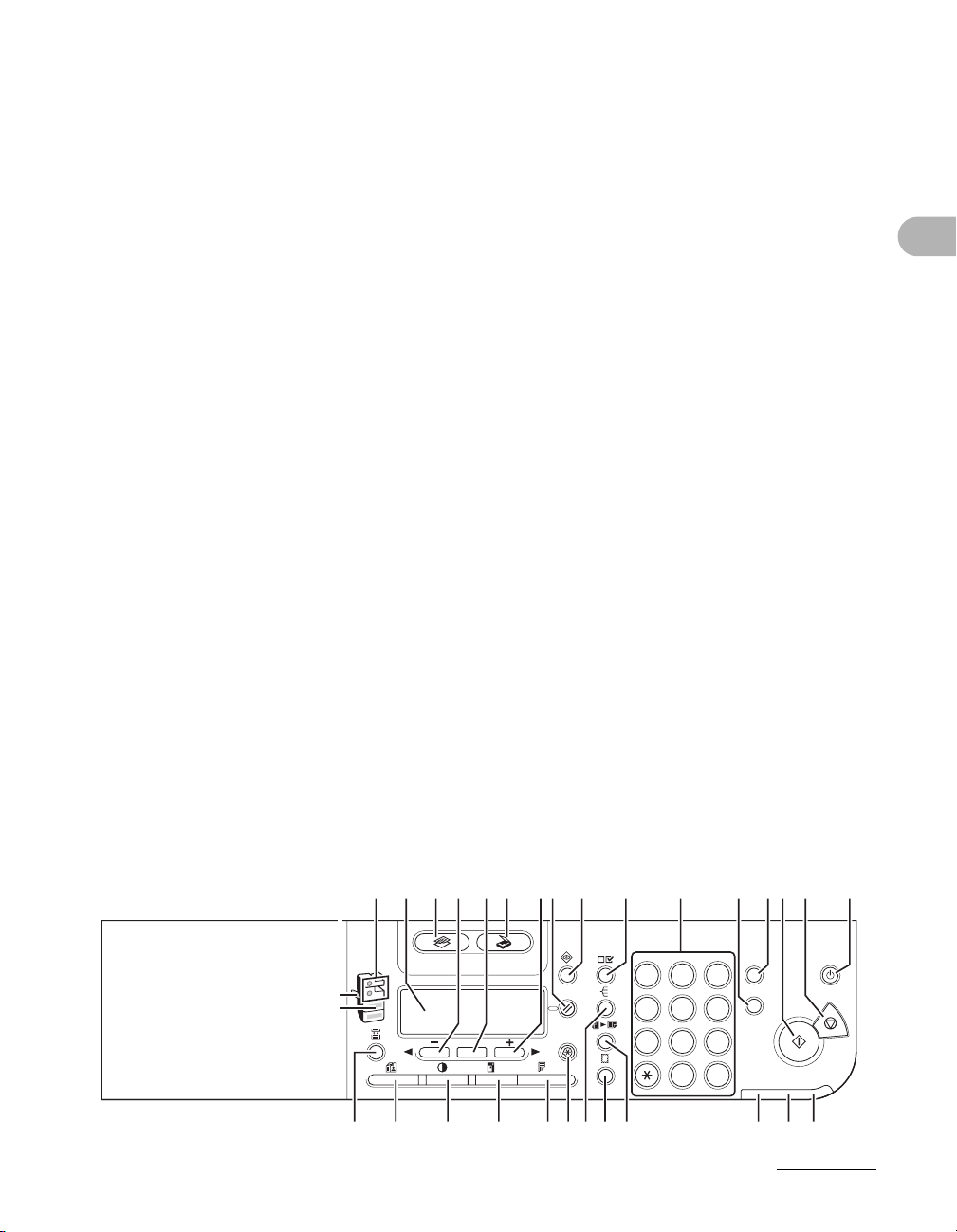
N ID-Taste
Zur Passworteingabe für das Gerät. (Geben
Sie ein Passwort ein → Drücken Sie ID zum
Aktivieren der Funktionen. Drücken Sie
erneut ID, um wieder das Display zur
Passworteingabe einzublenden.)
Zur Registrierung eines Passworts,
[Zusatzfunktionen] → <SYSTEMEINSTELL.>
→ <ABT. ID VERWALTEN>.
O Löschen-Taste
Zum Löschen eingegebener
alphanumerischer Zeichen.
P Start-Taste
Zum Starten eines Kopier-, Scan- oder
Sendevorgangs.
Q Stopp-Taste
Zum Stornieren der Gerätefunktionen.
R ON/OFF-Taste (Bedienfeld-Ein/
Aus-Schalter)
Zum Ein-/Ausschalten des Bedienfelds. Dient
außerdem zum manuellen Aktivieren des
Schlafmodus sowie zur Rückschaltung in den
normalen Betriebsmodus.
S Betriebsstrom-Anzeige
Leuchtet, wenn der Hauptschalter
eingeschaltet ist.
T Fehler-Anzeige
Blinkt bzw. leuchtet, wenn ein Fehler
aufgetreten ist.
U Verarbeitung/Daten-Anzeige
Blinkt, während das Gerät Daten verarbeitet.
Leuchtet, während im Gerät Aufträge auf die
Verarbeitung warten.
VTon-Taste
Zum Umschalten von Impuls- auf Tonwahl
(Mehrfrequenzwahl).
W 2 auf 1-Taste
Zum Aktivieren der 2-auf-1-Kopierfunktion.
X Löschungsfunktion-Taste
Zum Aktivieren der Kopier-Löschungsfunktion.
Y Sortieren-Taste
Zum Kopieren mit sortierter Ausgabe.
Z Zusatzfunktionen-Taste
Zum Auswählen oder Aufheben von Modi in
den Zusatzfunktionen.
a Doppelseitig-Taste
Zum Aktivieren der Funktion zum Kopieren
bzw. Senden doppelseitiger Dokumente.
b Vergrößern/Verkleinern-Taste
Zum Vergrößern oder Verkleinern des Zoomfaktors.
c Dichte-Taste
Zum Aufhellen bzw. Verdunkeln der Kopien
bzw. Faxdokumente.
d Bildqualität-Taste
Zum Auswählen der Bildqualität beim
Kopieren bzw. Faxen.
e Papierwahl-Taste
Zum Auswählen einer Papierquelle
(Papierkassette oder Stapelanlage).
Vor Gebrauch des Geräts
● MF6530/MF6540PL
AeB D GC E IH J K L M ON RQP
COPY SCAN
OK
d c b a XZ Y W U T S
1
4
7
2
5
8
0#
C
3
ID
6
9
ON/OFF
1-4
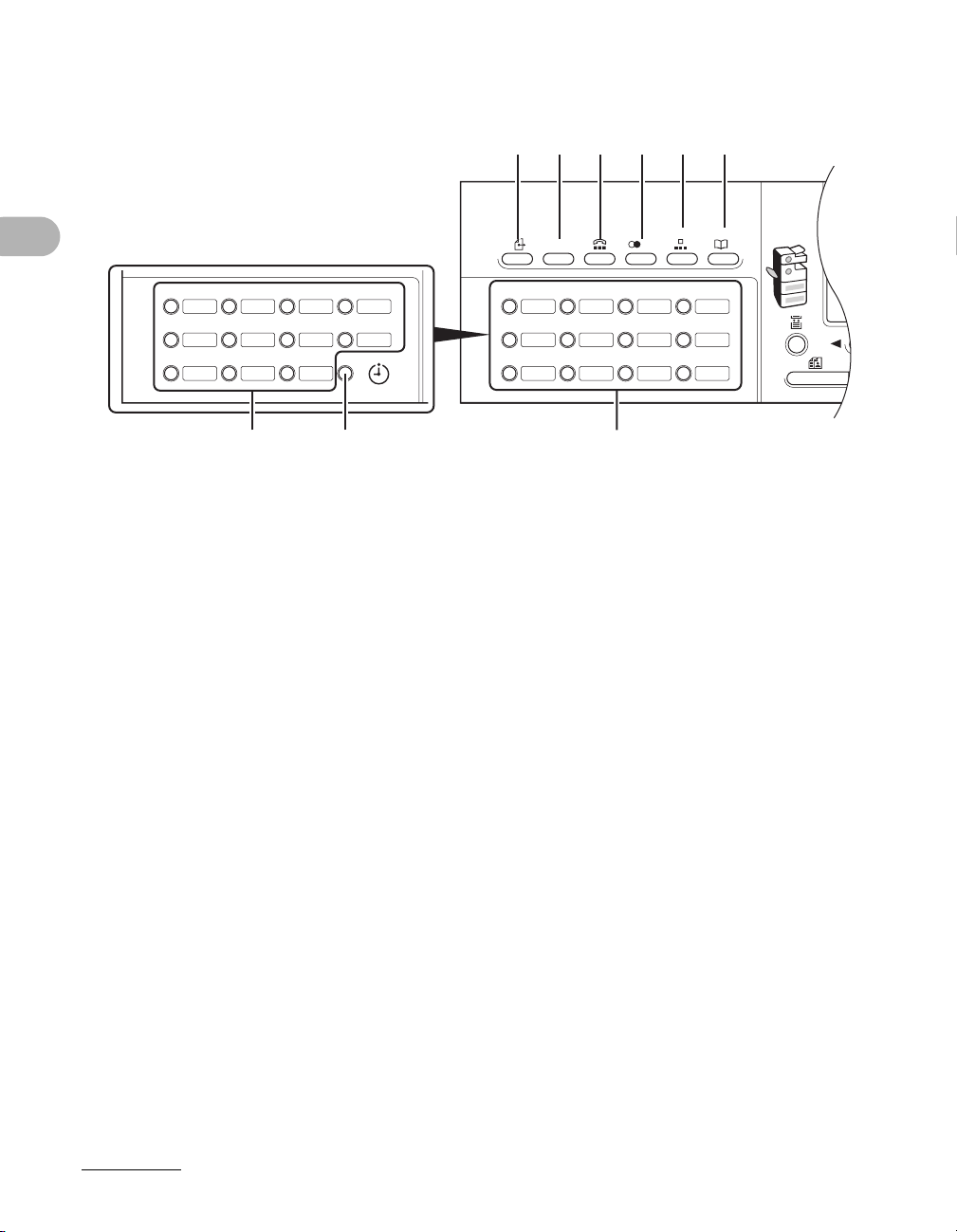
Faxbedienfeld (nur MF6550/MF6560PL/MF6580PL)
01 02 03 04
05 06 07 08
09 10 11 12
CO
R
/
P
A B C D E F
Bei
13 14 15 16
17 18 19 20
21 22 23
Vor Gebrauch des Geräts
A Direkte Sendung-Taste
Zum direkten Senden von Dokumenten.
BR-Taste
Diese Taste dient zur Amtsholung oder zum
Wählen einer Nebenstellennummer, wenn
das Gerät über einer Nebenstellenanlage
angeschlossen ist.
C Hörer-Taste
Zum Wählen ohne Abheben des optionalen
Hörers bzw. des Hörers des externen
Te le f on s .
D Wahlwiederholung/Pause-Taste
Mit dieser Taste können Sie bei
Faxbereitschaft die zuletzt gewählte Nummer
erneut wählen.
Die Taste dient beim manuellen Wählen bzw.
beim Registrieren von Rufnummern zum
Eingeben von Pausen in die oder nach der
Nummer.
HG
G
E Kurzwahl-Taste
Zum Wählen einer Kurzwahl-Nummer.
F Adressbuch-Taste
Zum Suchen nach einer gespeicherten Zieloder Kurzwahl-Nummer anhand des
zugehörigen Namens.
G Zielwahltasten
Zum Wählen per Zielwahl (oft verwendete
vorgespeicherte Nummern).
H Programmierte Sendung-Taste
Zum programmierten (zeitversetzen) Senden
von Dokumenten.
1-5
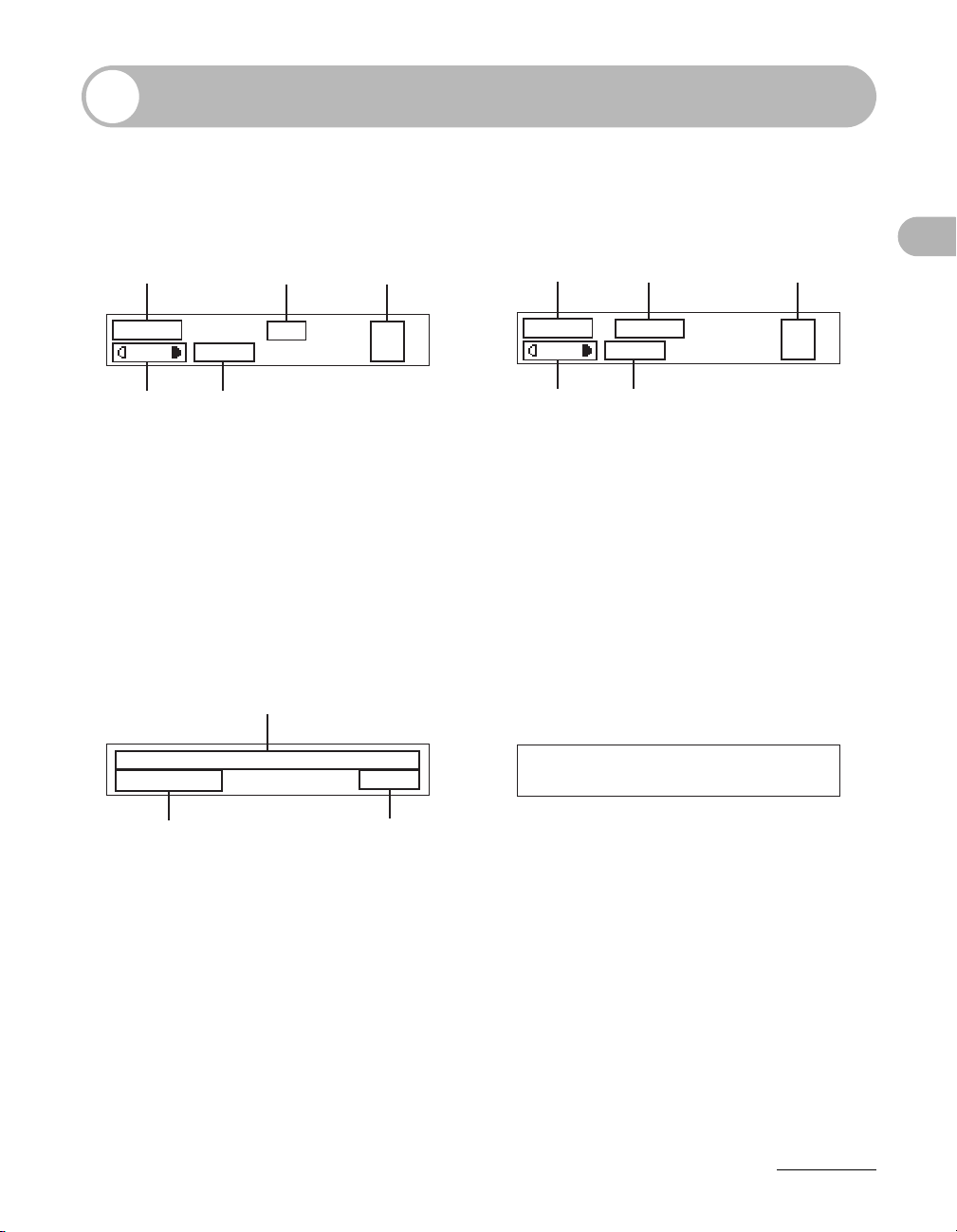
LCD-Display (Bereitschaftsmodus)
Kopiermodus
● Ohne optionale Kassette
A
100% A4
TEXTA
D
AZoomfaktor
B Papierformat
C Menge
DDichte
E Bildqualität
E
B
C
O1
Faxmodus*
A
31/12 2006 SO 10:50
HUR FAX FEIN
● Mit optionaler Kassette
A
100% AUTO
D
B
TEXTA
E
C
O1
Scanmodus
LESEMODUS
Vor Gebrauch des Geräts
A Datum & Uhrzeit
B Empfangsmodus
C Bildqualität
* Nur MF6550/MF6560PL/MF6580PL
CB
1-6

Optionaler Hörer (Nur MF6550/MF6560PL/MF6580PL)
Wenn Sie das Gerät gleichzeitig als Telefon und Faxgerät verwenden wollen bzw.
wenn Sie Faxmitteilungen nach manuellem Umschalten empfangen wollen, bringen
Sie den optionalen Hörer an, den Sie über Ihren Canon-Fachhändler oder die CanonHotline beziehen können.
Vor Gebrauch des Geräts
Stellen Sie mit einem spitzen Gegenstand (z.B. Stift) die Ruftonlautstärke des Hörers ein.
HINWEIS
Informationen über die Installation des Hörers finden Sie unter „Anschließen von Telefonkabeln und
Installation des Hörers“ im Handbuch für Starter.
Handhabung des Hörers
– Schützen Sie den Hörer vor direktem Sonnenlicht.
– Installieren Sie den Hörer nicht in übermäßig warmer oder feuchter Umgebung.
– Sprühen Sie keine Politur oder Reinigungsmittel auf den Hörer, da sonst Schäden
entstehen können.
– Reinigen Sie den Hörer mit einem feuchten Tuch.
1-7
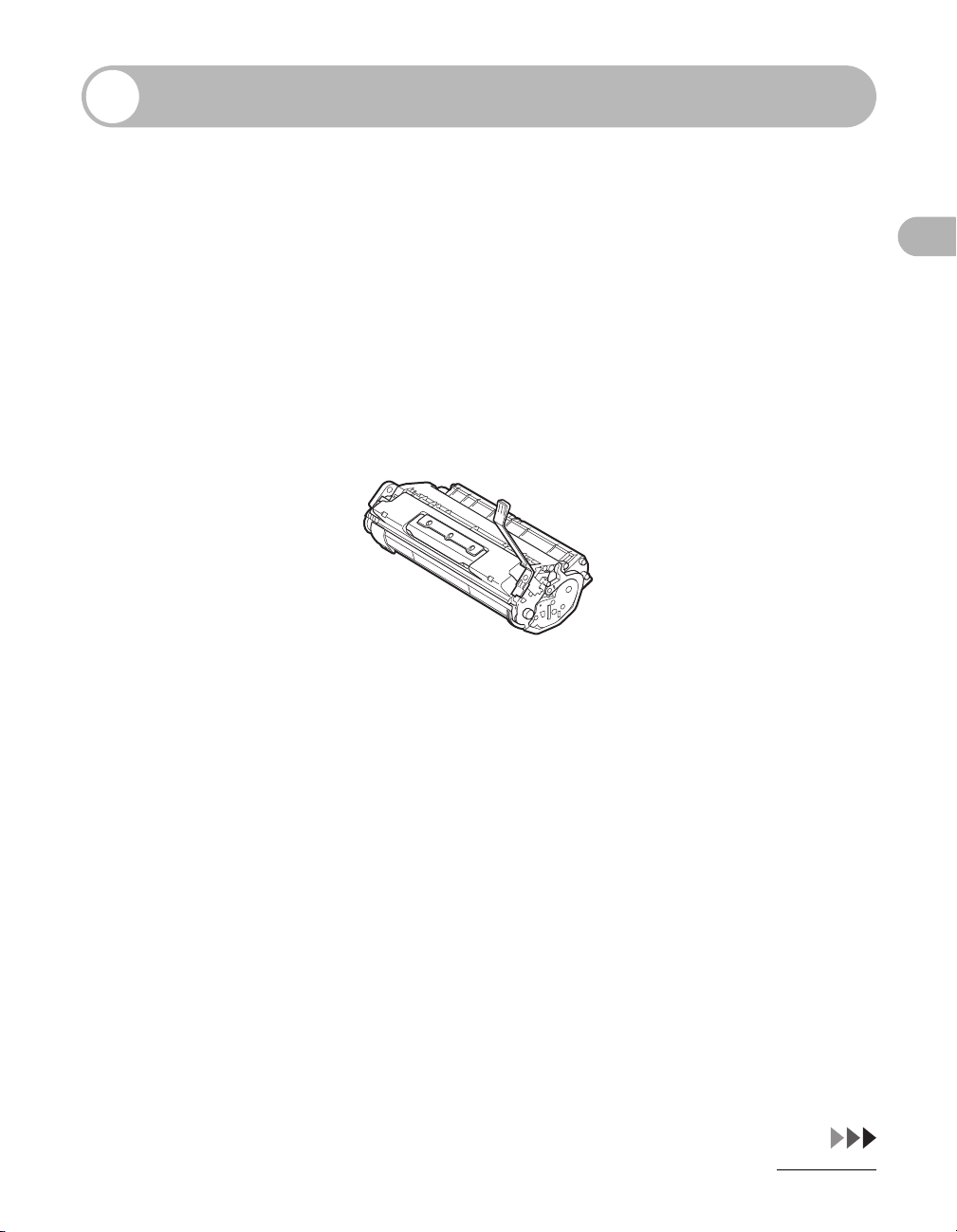
Tonerpatrone
Die Lebensdauer einer Original-Patrone von Canon in diesem Gerät beträgt ca.
5.000 Seiten. Die Seitenanzahl beruht auf ISO/IEC 19752*, wenn mit den
Standardeinstellungen A4-Seiten bei einer durchschnittlichen Druckdichte
bedruckt werden. Der Tonerverbrauch hängt von der Art der gedruckten
Dokumente ab. Wenn das durchschnittliche Dokument viele Grafiken, Tabellen
oder Schaubilder enthält, ist die Lebensdauer der Tonerpatrone aufgrund des
höheren Verbrauchs niedriger. Zum Bezug einer neuen Original-Tonerpatrone von
Canon wenden Sie sich an Ihren Canon-Fachhändler oder die Canon-Hotline.
* „ISO/IEC 19752“ ist der globale Standard bezüglich der „Methode zur Bestimmung des Toner-Modul-
Verbrauchs von achromatischen elektrophotographischen Druckern und multifunktionalen Geräten, die
Drucker-Komponenten enthalten“, herausgegeben von der ISO (International Organization for
Standardization).
Tonerpatronentyp:
Canon Cartridge 706
Vor Gebrauch des Geräts
Handhabung der Tonerpatrone
● Die Tonerpatrone von Monitoren, Festplatten und Disketten fernhalten. Der Magnet
im Inneren der Tonerpatrone könnte diese Komponenten beschädigen.
● Orte mit hoher Temperatur, hoher Luftfeuchtigkeit und abrupten
Temperaturschwankungen vermeiden.
● Die Tonerpatrone keinesfalls länger als fünf Minuten direktem Sonnenlicht oder
anderen hellen Lichtquellen aussetzen.
● Die Tonerpatrone in ihrer Schutzverpackung lagern. Die Verpackung erst bei der
Installation der Tonerpatrone öffnen.
● Bewahren Sie die Schutzverpackung der Tonerpatrone auf. Eventuell benötigen Sie
diese zu einem späteren Zeitpunkt, um die Tonerpatrone zu transportieren.
● Die Tonerpatrone nicht an Orten mit salzhaltiger Luft oder ätzenden Gasen, z. B.
aus Spraydosen, lagern.
● Die Tonerpatrone nur aus dem Gerät entfernen, wenn absolut erforderlich.
1-8
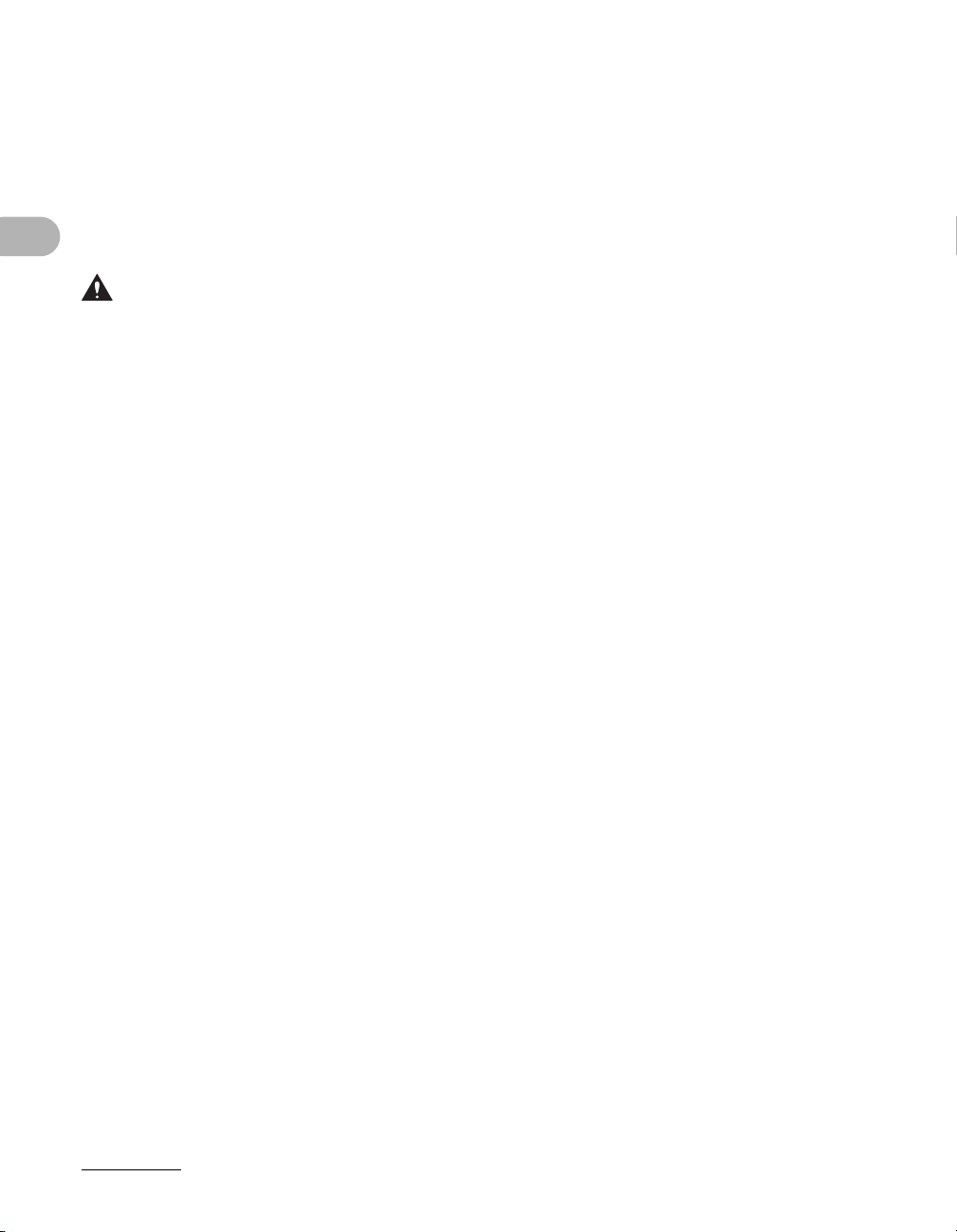
● Niemals die Belichtungsklappe an der Tonerpatrone öffnen. Durch direkten
Lichteinfall auf die Trommeloberfläche drohen Schäden an der Trommel und eine
Beeinträchtigung der Druckqualität.
● Fassen Sie die Tonerpatrone stets am Griff, um ein Berühren der Belichtungsklappe
der Trommel zu vermeiden.
● Stellen Sie die Tonerpatrone niemals hochkant oder mit der Oberseite nach unten
ab. Wenn der Toner innerhalb der Tonerpatrone verklumpt, kann er auch durch
Schütteln der Tonerpatrone nicht mehr aufgelockert werden.
VORSICHT
Legen Sie die Tonerpatrone nicht in offenes Feuer. Der Toner ist entflammbar.
Vor Gebrauch des Geräts
1-9

Datum/Uhrzeit-Einstellung
2
COPY FAX SCAN
OK
GHI
@./
PQRS
T
JKL
ABC
TUV
MNO
DEF
ON/OFF
WXYZ
1
4
7
2
5
8
0#
3
C
ID
6
9
◆
Schlafmodus-Einstellung
Wenn das Gerät eine gewisse Zeit lang nicht bedient wird, schaltet es automatisch in
den Schlafmodus.
1
2
3
[OK]
Vor Gebrauch des Geräts
1 Drücken Sie [Zusatzfunktionen].
2 Verwenden Sie [ ] oder [ ] zur Auswahl von <DATUM&ZEIT EINST.>
und drücken Sie dann [OK].
3 Verwenden Sie [ ] oder [ ] zur Auswahl von <ZEIT AUT.SCHLAFM.>
und drücken Sie dann [OK].
1-10
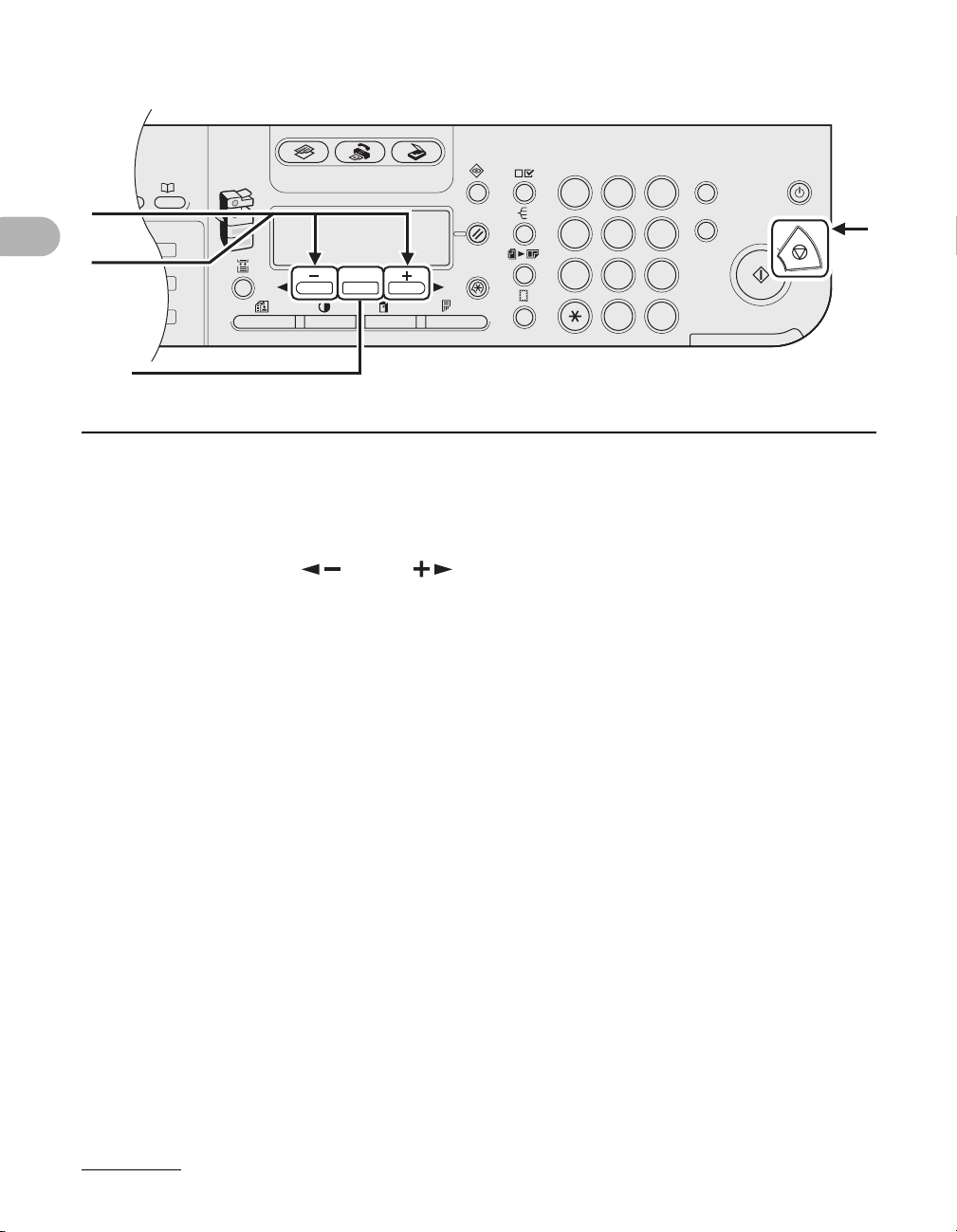
2
COPY FAX SCAN
OK
GHI
@./
PQRS
T
JKL
ABC
TUV
MNO
DEF
ON/OFF
WXYZ
1
4
7
2
5
8
0#
3
C
ID
6
9
◆
4
5
[OK]
Vor Gebrauch des Geräts
4 Vergewissern Sie sich, dass <EIN> eingeblendet wird, drücken Sie dann
[OK].
5 Verwenden Sie [ ] oder [ ] zur Auswahl der gewünschten Zeitdauer
und drücken Sie dann [OK].
Sie können eine Zeit von 3 bis 30 Minuten einstellen (in Minutenschritten).
Werte können auch über die numerischen Tasten eingegeben werden.
6 Drücken Sie [Stopp], um in den Bereitschaftsmodus zurückzukehren.
6
1-11
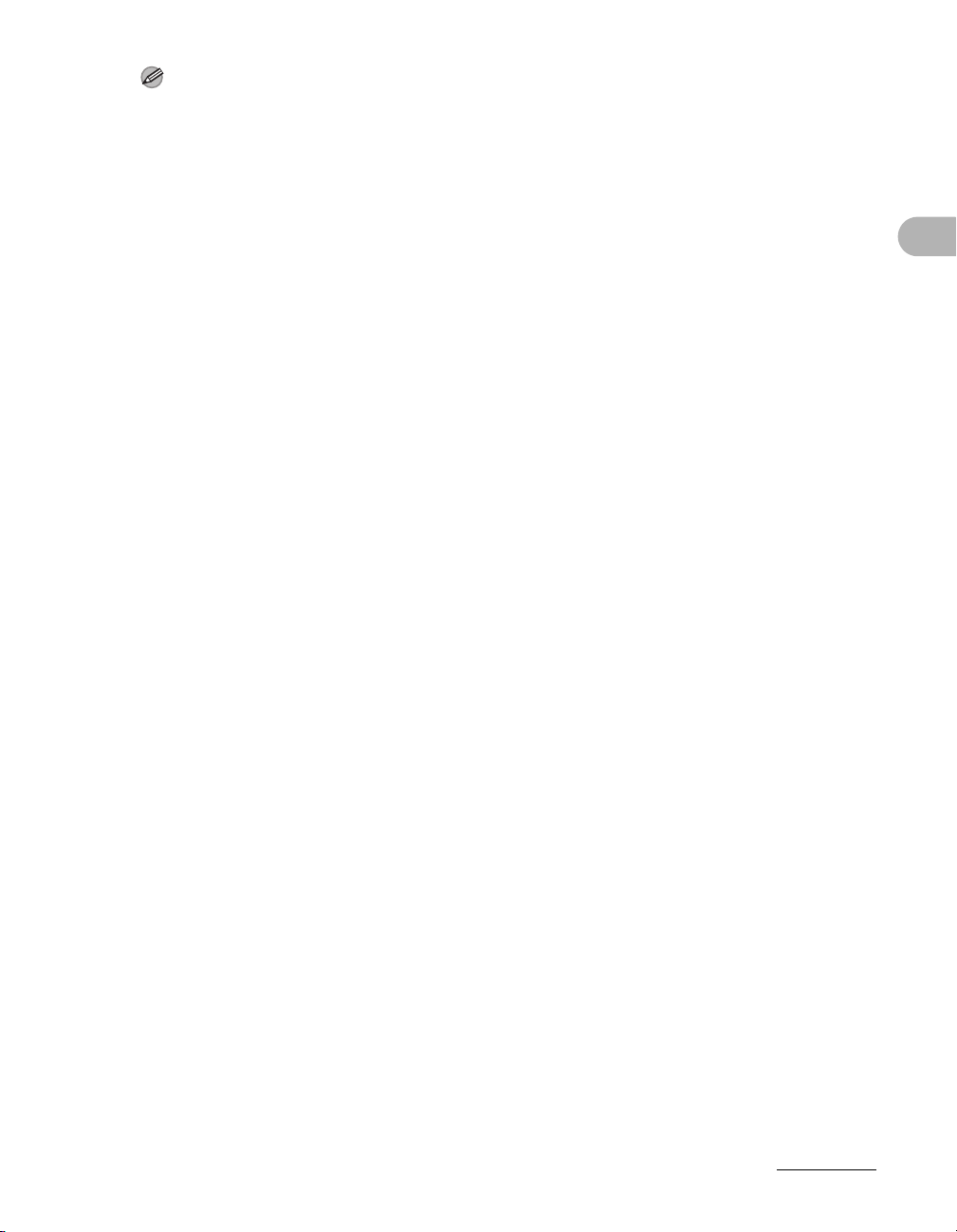
HINWEIS
– Zur Wiederaufnahme des Normalbetriebs aus dem Schlafmodus drücken Sie [ON/OFF] am
Bedienfeld.
– Um den Schlafmodus manuell zu aktivieren, drücken Sie [ON/OFF] am Bedienfeld.
– Das Gerät wechselt nicht in den Schlafmodus, wenn:
• es in Betrieb ist
• ein Systemfehler tritt auf
• der optionale Hörer bzw. der Hörer des externen Telefons nicht aufgelegt ist*
– Das Gerät verlässt den Schlafmodus, wenn:
• sie [ON/OFF] am Bedienfeld drücken
• ein Computer einen Scanvorgang über das Gerät ausführt
* Nur MF6550/MF6560PL/MF6580PL
Vor Gebrauch des Geräts
1-12
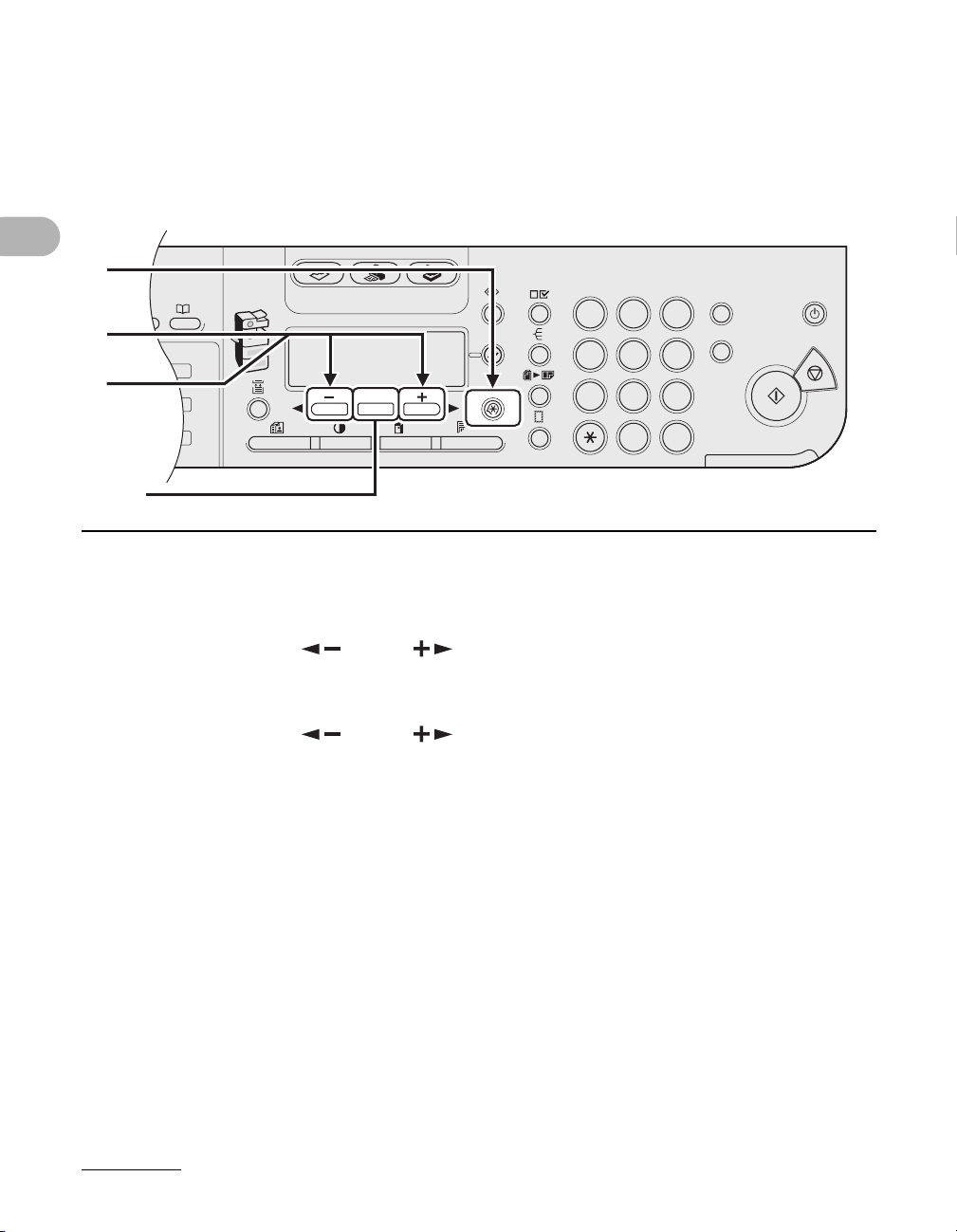
Einstellen der Zeit für automatische Rückstellung
2
COPY FAX SCAN
OK
GHI
@./
PQRS
T
JKL
ABC
TUV
MNO
DEF
ON/OFF
WXYZ
1
4
7
2
5
8
0#
3
C
ID
6
9
◆
Wenn das Gerät eine bestimmte Zeit lang nicht benutzt wird, schaltet das LCD-Display
in den Bereitschaftsmodus zurück (automatische Rückstellung).
1
2
3
Vor Gebrauch des Geräts
[OK]
1 Drücken Sie [Zusatzfunktionen].
2 Verwenden Sie [ ] oder [ ] zur Auswahl von <DATUM&ZEIT EINST.>
und drücken Sie dann [OK].
3 Verwenden Sie [ ] oder [ ] zur Auswahl von <ZEIT AUT. RÜCKST.>
und drücken Sie dann [OK].
1-13
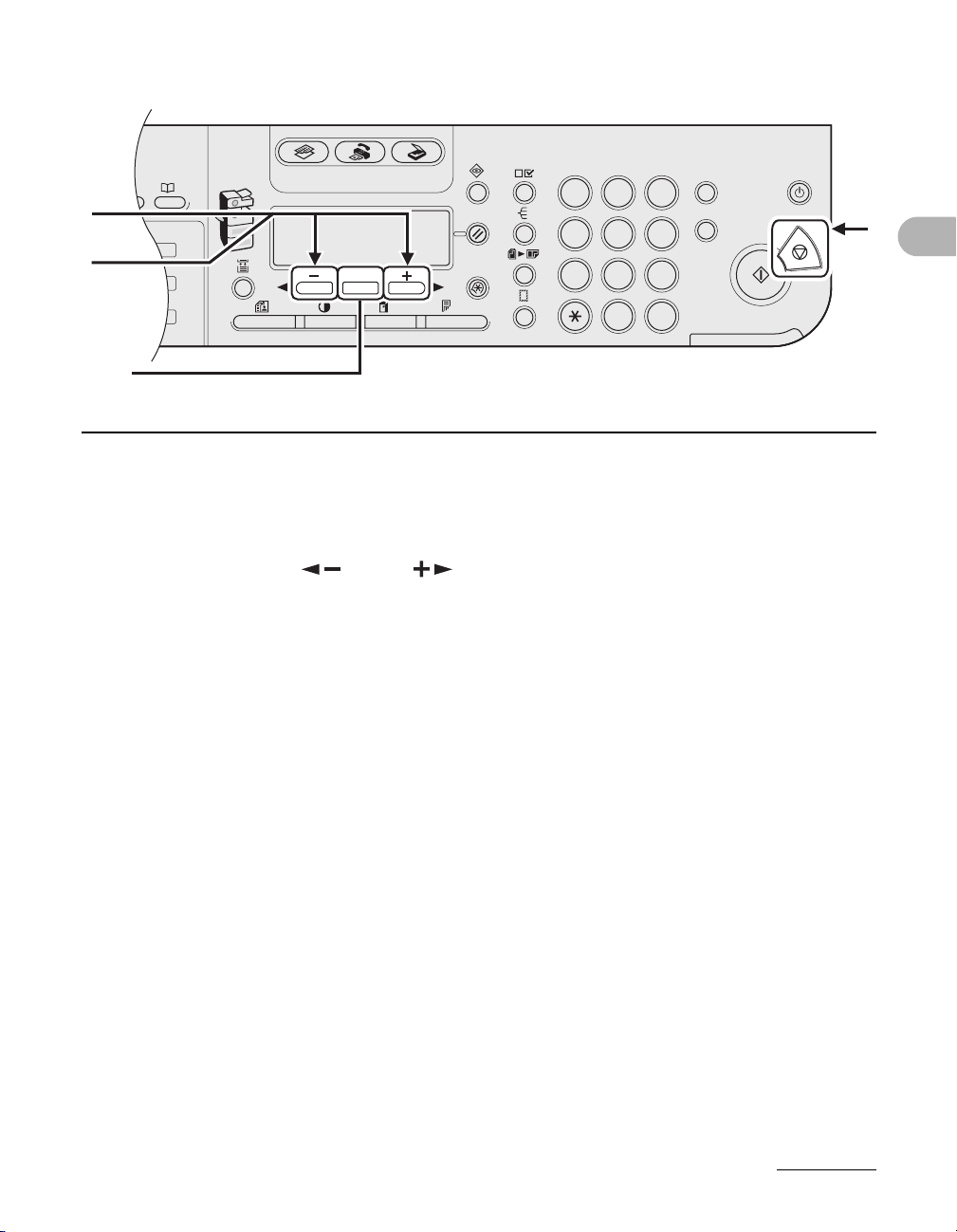
2
COPY FAX SCAN
OK
GHI
@./
PQRS
T
JKL
ABC
TUV
MNO
DEF
ON/OFF
WXYZ
1
4
7
2
5
8
0#
3
C
ID
6
9
◆
4
6
5
[OK]
4 Vergewissern Sie sich, dass <EIN> eingeblendet wird, drücken Sie dann
[OK].
5 Verwenden Sie [ ] oder [ ] zur Auswahl der gewünschten Zeitdauer
und drücken Sie dann [OK].
Sie können eine Zeit von 1 bis 9 Minuten einstellen (in Minutenschritten).
Werte können auch über die numerischen Tasten eingegeben werden.
6 Drücken Sie [Stopp], um in den Bereitschaftsmodus zurückzukehren.
Vor Gebrauch des Geräts
1-14
